Page 1
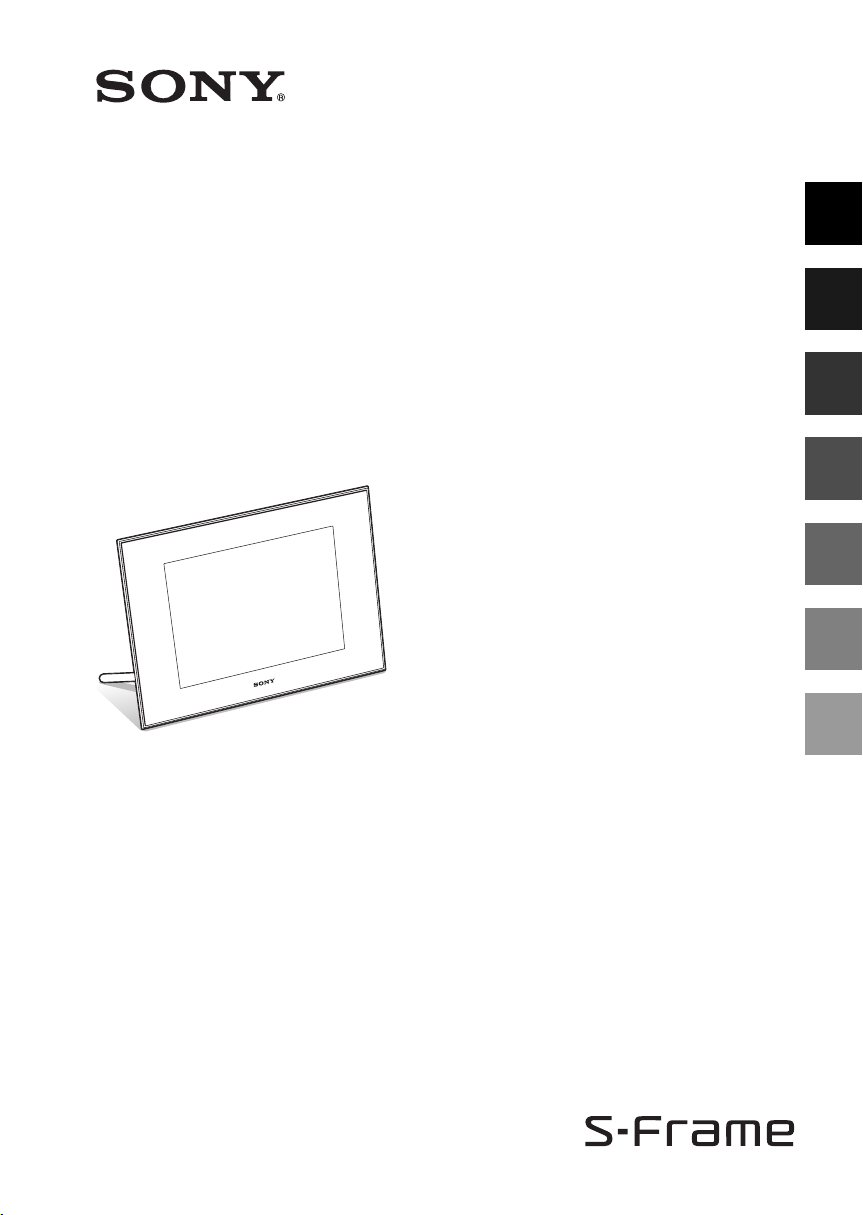
4-259-436-11 (1)
Ennen käytön aloittamista
Digital Photo
Frame
DPF-XR100/VR100
Digitaalisen kuvakehyksen käsikirja
Perustoiminnot
Pitkälle kehitetyt toiminnot
Tietokoneen avulla
Vikatiedotteet
Vianetsintä
Lisätietoja
© 2010 Sony Corporation
Page 2
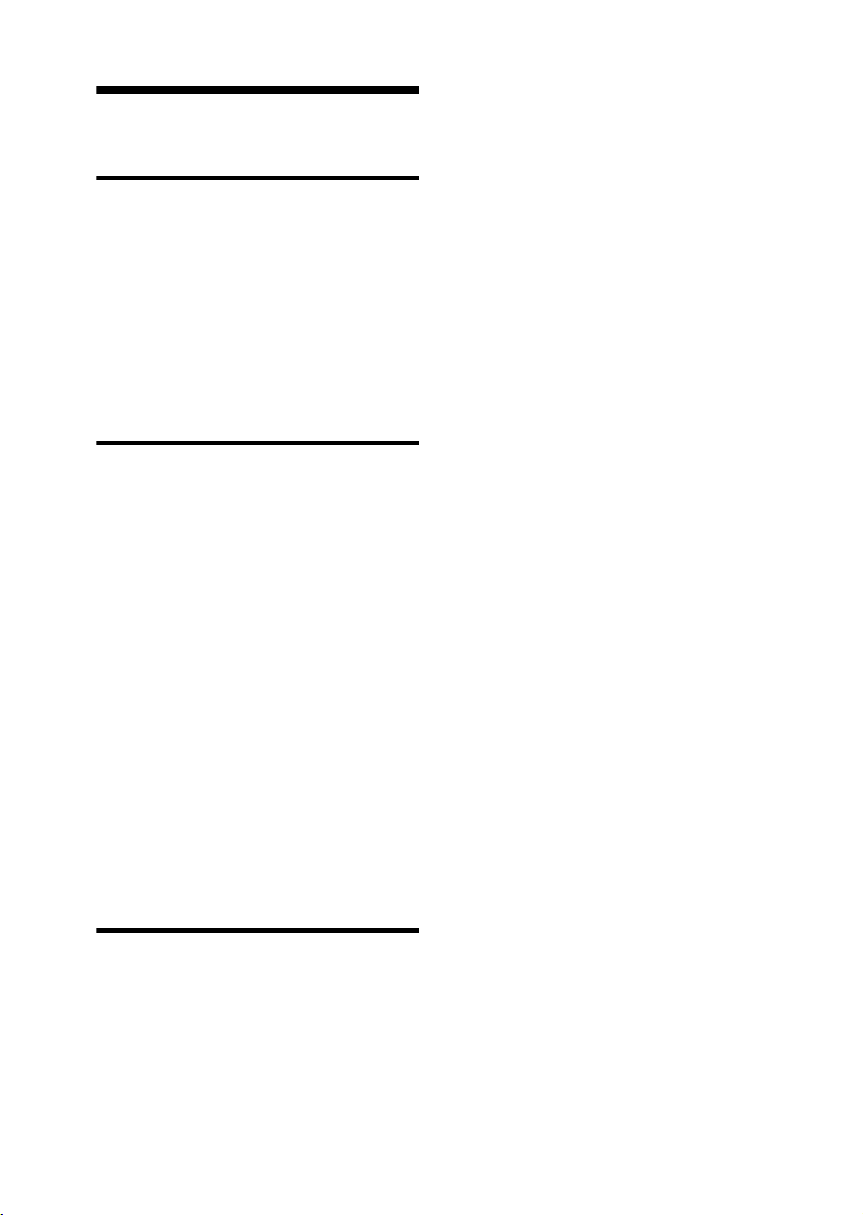
Sisältö
Ennen käytön aloittamista
Kuvakehyksen monipuolinen
käyttö .............................................4
Ominaisuudet .................................5
Osien sijainti ...................................8
x Digitaalinen kuvakehys ............... 8
x Kauko-ohjain .............................. 9
Perustoiminnot
Kauko-ohjaimen valmistelu ..........10
Tuen asettaminen .........................12
Kuvakehyksen kytkeminen
päälle ............................................13
Oikean ajan asettaminen ...............14
Muistikortin asettaminen .............15
Näytön sisällön vaihtaminen .........16
Diaesitysnäyttö .............................17
Clock and Calendar -näyttö ..........19
Yhden kuvan näyttötila (yhden kuvan
näyttö) ..........................................20
Indeksikuvanäyttö .........................22
Videotiedoston toistaminen .........22
Pitkälle kehitetyt toiminnot
Diaesityksen käyttäminen .............24
Diaesitysasetusten vaihtaminen ..... 24
Diaesityksen esittäminen
taustamusiikilla .............................27
Musiikkitiedoston tuominen ...........27
Toistettavan musiikkitiedoston
valitseminen ...................................27
Taustamusiikin käyttö
diaesityksessä ................................27
Päivitystila ...................................28
Huoltotila ......................................29
Huoltotilan aktivointi ......................29
Järjestelmän alustus .......................29
Kuvien tuonti muistikortilta sisäiseen
muistiin ........................................30
Toistolaitteen valitseminen ...........32
Kuvan vienti sisäisestä muistista
muistikortille ................................33
Kuvan poistaminen .......................34
Kuvan merkitseminen ................... 35
Kuvien lajittelu ..............................37
Kuvakoon ja -suunnan
säätäminen ...................................38
Kuvakoon muuttaminen .................38
Kuvan kääntäminen ........................38
Automaattisen virrankytkentä/
katkaisutoiminnon asetusten
vaihtaminen ..................................39
Hälytystoiminnon käyttö ..............41
Asetusten vaihtaminen .................42
Asetusmenettely .............................42
Asetusyksiköt .................................44
Liitännän tekeminen teräväpiirto-
tv:hen (Vain DPF-XR100) ........47
Kytkeminen teräväpiirto-tv:hen .......47
Kuvakehykseen kytketyn ulkoisen
laitteen käyttö ...............................49
2
FI
Page 3
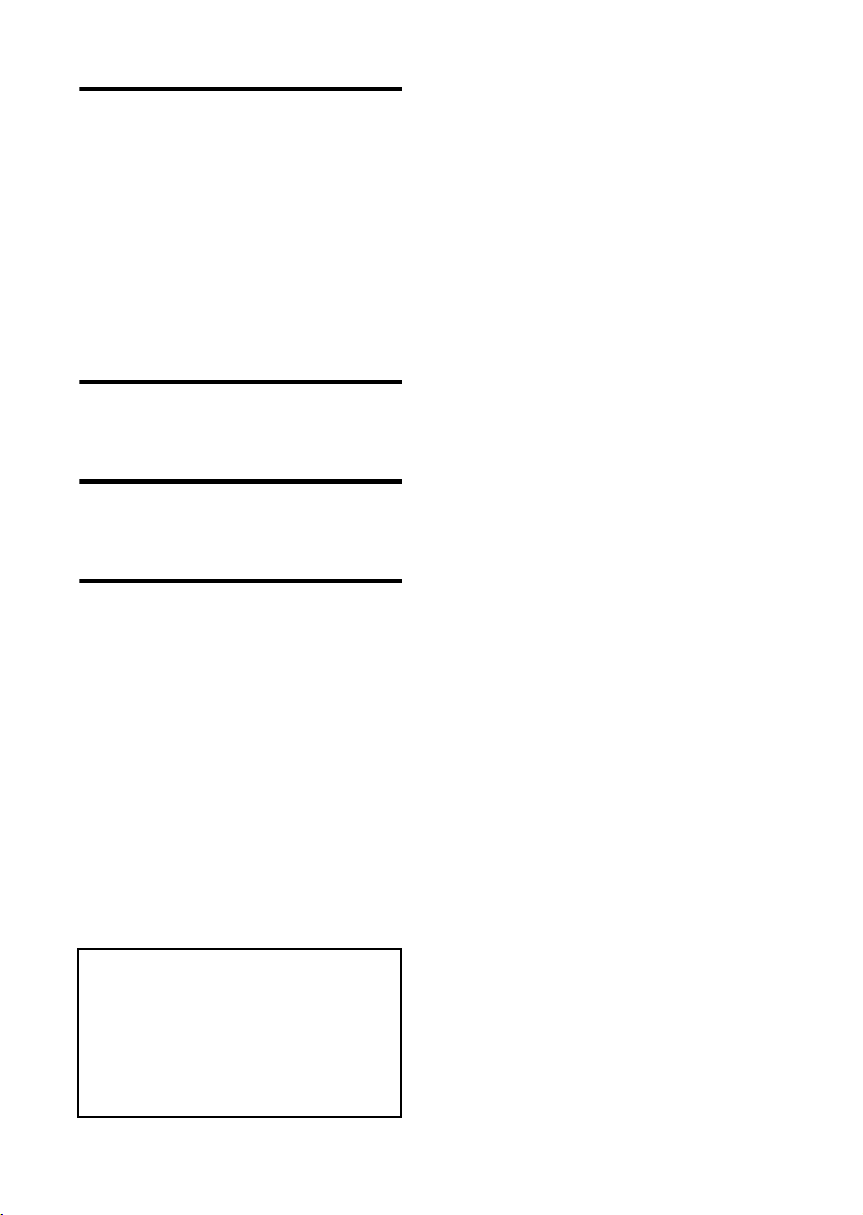
Tietokoneen avulla
Kuvakehyksen kytkeminen
tietokoneeseen ..............................51
Järjestelmävaatimukset ..................51
Laitteen kytkeminen tietokoneeseen
kuvien edestakaisen siirron
mahdollistamiseksi ........................51
Kuvakehyksen liitännän irrottaminen
tietokoneesta ..................................52
Vikatiedotteet
Jos vikailmoitus tulee esiin ...........53
Vianetsintä
Vian syntyessä ..............................55
Lisätietoja
SD-muistikorteista ........................60
“Memory Stick” ..............................60
SD-muistikortti ...............................61
xD-Picture Card .............................61
CompactFlash-kortti
(Vain DPF-XR100) .........................61
Muistikortin käyttöä koskevia
huomautuksia .................................61
Hakemisto ....................................63
Tässä käsikirjassa käytetyistä
piirroksista ja näyttökuvista.
Tässä käsikirjassa käytetyissä piirroksissa ja
näyttökuvissa käytetään esimerkkinä laitetta
DPF-XR100, ellei muuta mainita.
Tässä käsikirjassa käytetyt piirrokset ja
näyttökuvat eivät välttämättä ole täysin
samanlaisia kuin laitteessa käytetyt tai näkyvät.
3
FI
Page 4
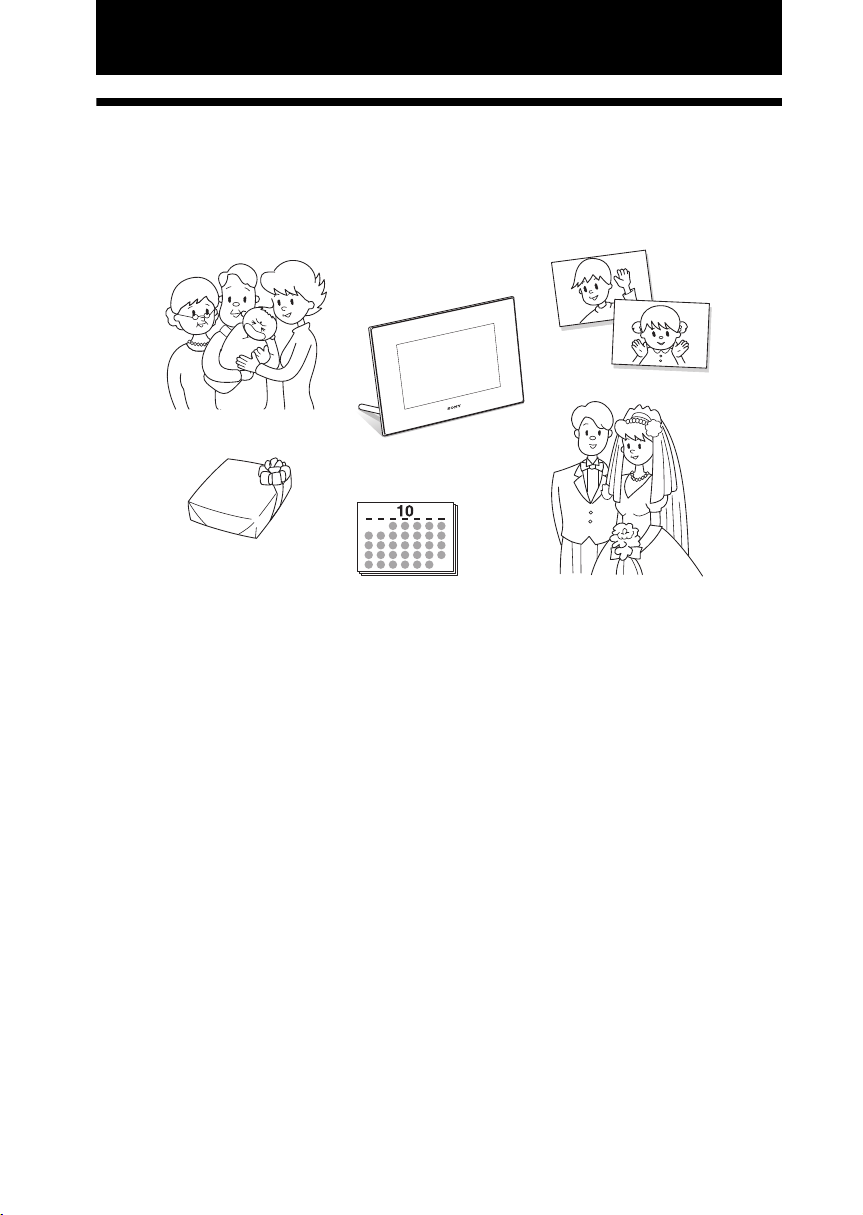
Ennen käytön aloittamista
Kuvakehyksen monipuolinen käyttö
Sony DPF-XR100/VR100 on digitaalinen kuvakehys, jolla voi helposti näyttää digikameralla
otettuja tai muuhun mediaan tallennettuja kuvia tarvitsematta käyttää tietokonetta.
4
FI
Page 5
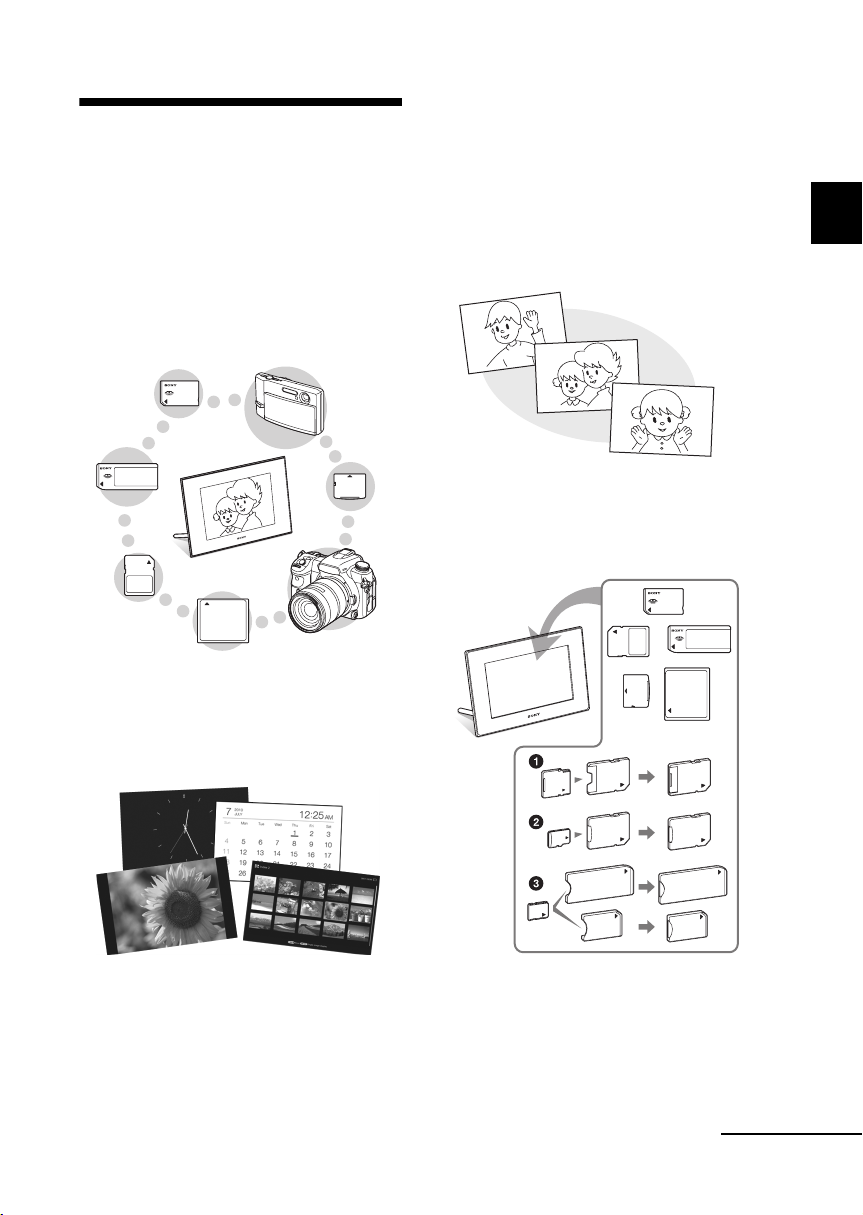
Ominaisuudet
x Tuki eri muistikorteille*
Laitteessa on tuki monille eri muistikorteille
ja muille laitteille, kuten "Memory Stick",
CompactFlash-kortti, SD-muistikortti
xD-Picture Card ja USB-muisti. Aseta
yksinkertaisesti paikalleen digikamerastasi
otettu muistikortti ja pystyt välittömästi
aloittamaan kuvien katselun (sivut 15, 60).
x Eri diaesitystavat
Näytettävää kuvaa voidaan vaihtaa
automaattisesti samalla tavalla kuin kääntäisit
itse albumin sivuja. Voit valita käyttötilan eri
diaesitystavoista, mukaan lukien vain
kellonajan tai kalenterin näyttävän tilan. Voit
myös vaihtaa toistoasetuksia, kuten
näyttöjärjestystä. (s. 24).
x Kuvien tuominen sisäiseen muistiin
Voit tuoda ja tallentaa kuvia sisäiseen
muistiin (s. 30).
Ennen käytön aloittamista
x Eri näyttötavat
Voit käyttää useita eri näyttötapoja, kuten
diaesitys, Clock and calendar -näyttö, Single
view -tila ja Index -kuvanäyttö (s. 16).
* Jos käytät miniSD/miniSDHC 1,
microSD/microSDHC 2 tai “Memory
Stick Micro” media 3 -korttia, aseta se
ensin oikeaan sovittimeen.
Jatkuu
5
FI
Page 6
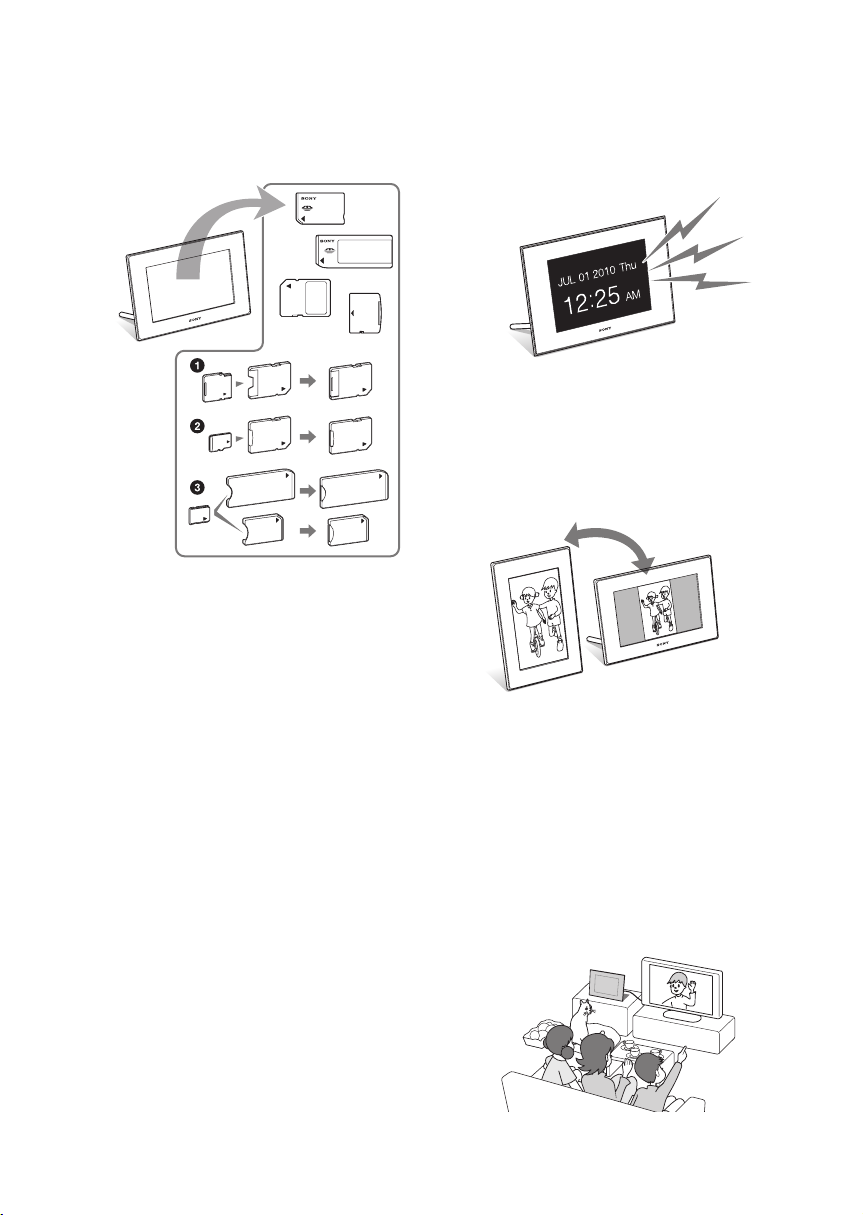
x Kuvien vienti
Voit viedä kuvia sisäisestä muistista
muistikortille (s. 33).
* Jos käytät miniSD/miniSDHC 1,
microSD/microSDHC 2 tai “Memory
Stick Micro” media 3 -korttia, aseta se
ensin oikeaan sovittimeen.
x Hälytystoiminto
Saat äänihälytyksen ja hälytysnäyttö tulee
näkyviin tiettyyn aikaan tiettynä
viikonpäivänä (s. 41).
xKuvien automaattinen kääntäminen
Kuvakehys kääntää kuvat automaattisesti
oikeaan suuntaan. Kuvat käännetään
automaattisesti myös silloin kun
kuvakehys on asetettu joko muotokuva- tai
maisema-asetukseen (s. 12).
x Videotiedostojen/taustamusiikin
(BGM) toisto kuvien kera
Voit katsella digikamerallasi kuvaamasi
videotiedostoja sekä valokuvia ja myös lisätä
niihin taustamusiikin (sivut 22, 27).
x Lajittelutoiminto
Voit lajitella kuvia tapahtuman, kansion,
kuvasuunnan, merkinnän ja video/
valokuvien perusteella (s. 37).
FI
6
xLaitteen kytkeminen teräväpiirto
-tv:hen kuvien näyttämiseksi
laajakuvanäytöllä musiikin
säestyksellä (vain DPF-XR100)
Jos käytät kuvakehyksen HDMI OUT
-lähtöliitäntää, voit katsella laajakuvanäytöltä
muistikorttiin, ulkoiseen laitteeseen tai tämän
laitteen sisäiseen muistiin tallennettuja kuvia
laajakuvanäytöltä musiikin säestyksellä.
(s. 47).
Page 7
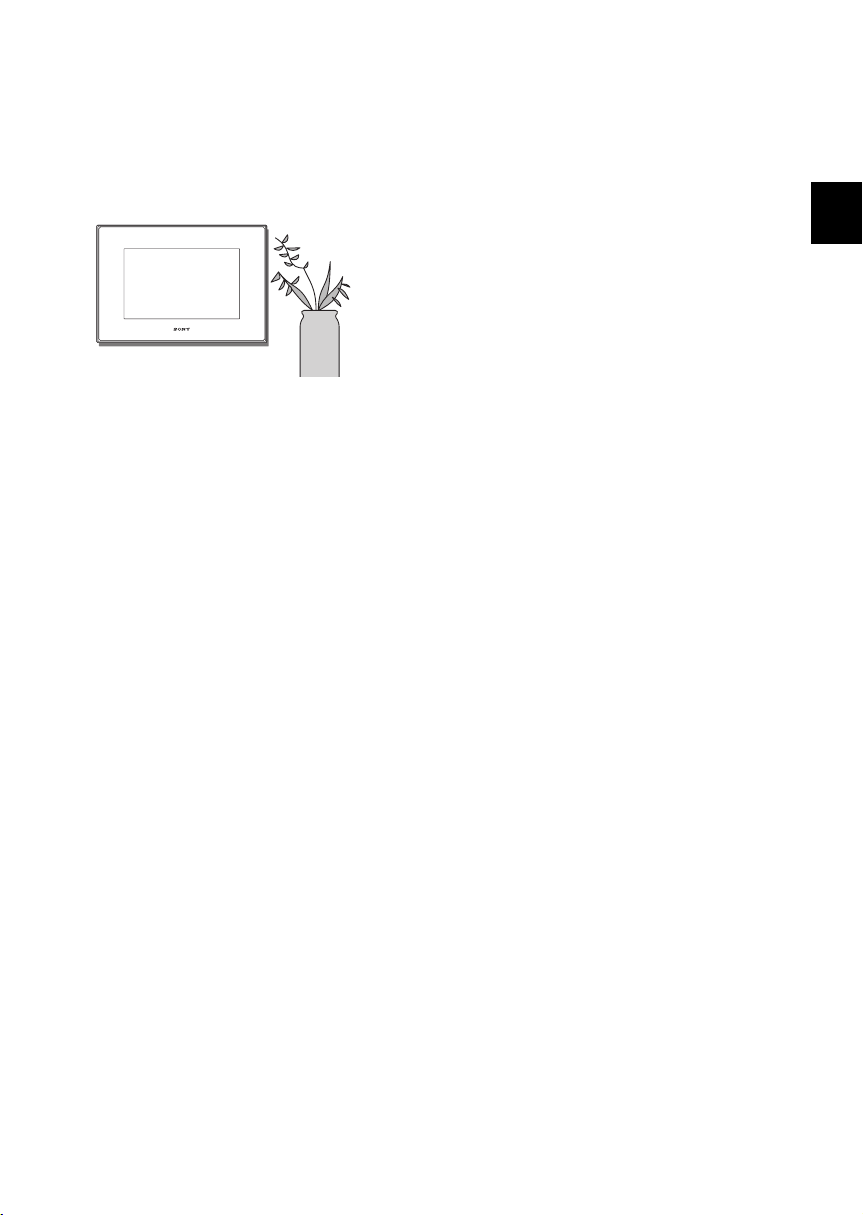
x Seinälle ripustaminen
Voit ripustaa kuvakehyksen
seinälle(supplied Operating Instructions,
"Tuki –Kuvakehyksen ripustaminen
seinälle").
Ennen käytön aloittamista
7
FI
Page 8
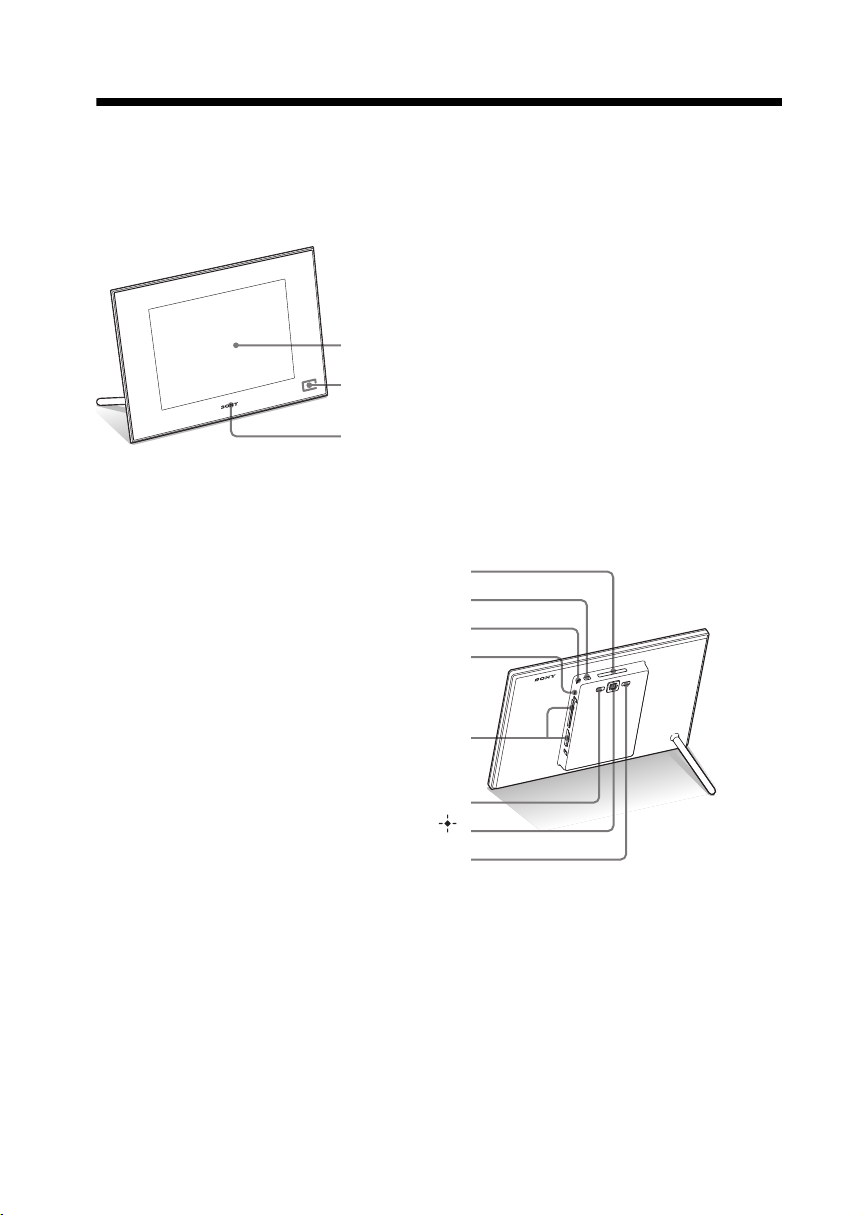
Osien sijainti
x Digitaalinen kuvakehys
Etuosa
Takaosa
VIEW MODE -painike (s. 16)
1 -painike (virta/valmiustila)
Valmiustilan ilmaisin
Nestekidenäyttö
Kauko-ohjaimen anturi
Sony-logo (s. 13)
Mediavalo
Suuntapainikkeet (B
FI
8
Muistikorttipaikka (s. 15)
MENU -painike
/b/v/V) -painikkeet, ENTER ( )
-painike
BACK -painike
Page 9
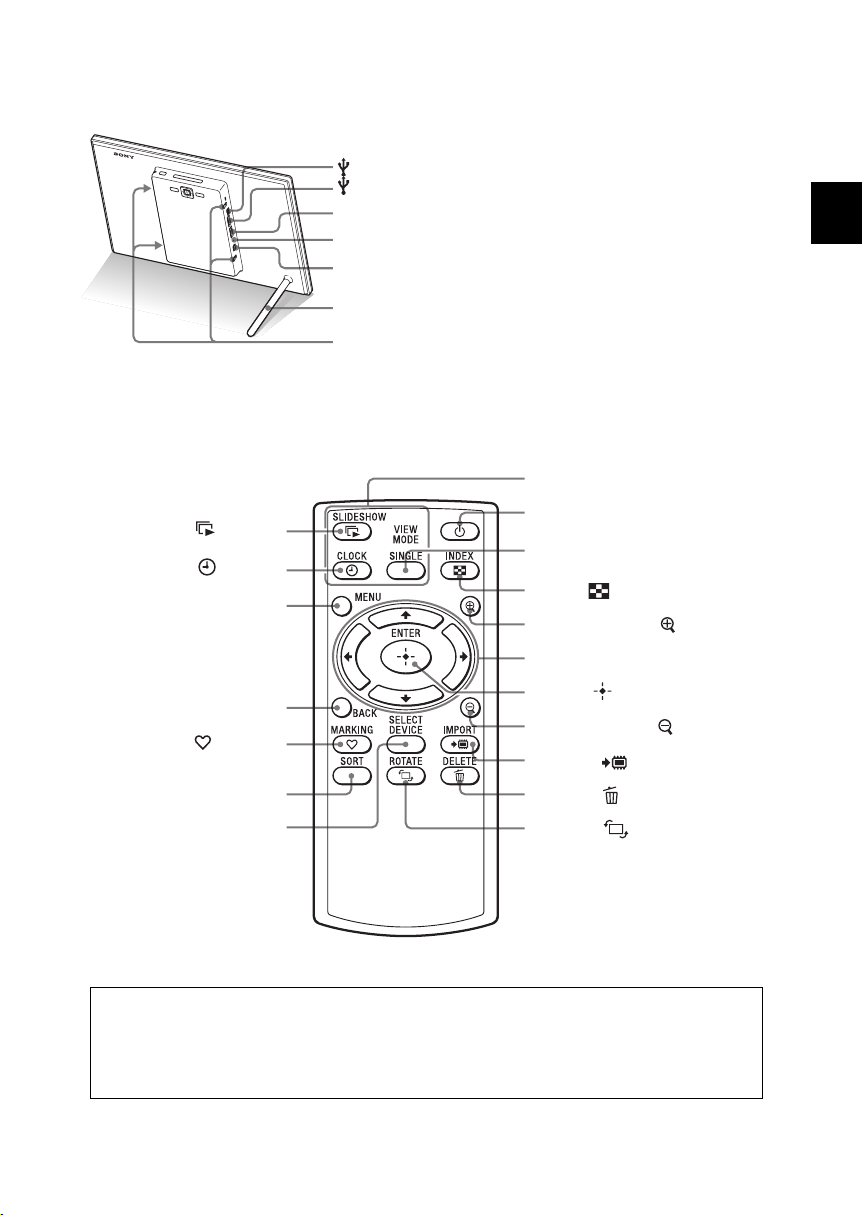
x Kauko-ohjain
SLIDE-SHOW ( ) -painike
CLOCK ( ) -painike
MENU -painike
BACK -painike
MARKING ( ) -painike
SORT -painike
SELECT DEVICE -painike
USB-Mini-B-liitäntä (s. 51)
USB A -liitäntä (s. 49)
HDMI OUT -liitäntä (s. 47) (vain DPF-XR100)
Palautuspainike (s. 58)
DC IN 9V -liitäntä
Tuki
Reiät kuvakehyksen seinälle ripustamista varten
VIEW MODE -painikkeet
1 -painike (virta/valmiustila)
SINGLE -painike
INDEX ( ) -painike
Suurennuspainike ( )
Nuolipainikkeet (B/b/v/V)
ENTER ( ) -painike
Pienennyspainike ( )
IMPORT ( ) -painike
DELETE ( ) -painike
ROTATE ( ) -painike
Ennen käytön aloittamista
Tämän käsikirjan kuvauksista
Tässä käsikirjassa kuvatut toiminnot kuvataan kauko-ohjaimen käytön pohjalta.
Jos jokin toiminto suoritetaan tästä poikkeavalla tavalla, esimerkiksi kauko-ohjaimen ja
kuvakehyksen painikkeiden avulla, tämä ilmoitetaan vihjeen avulla.
9
FI
Page 10
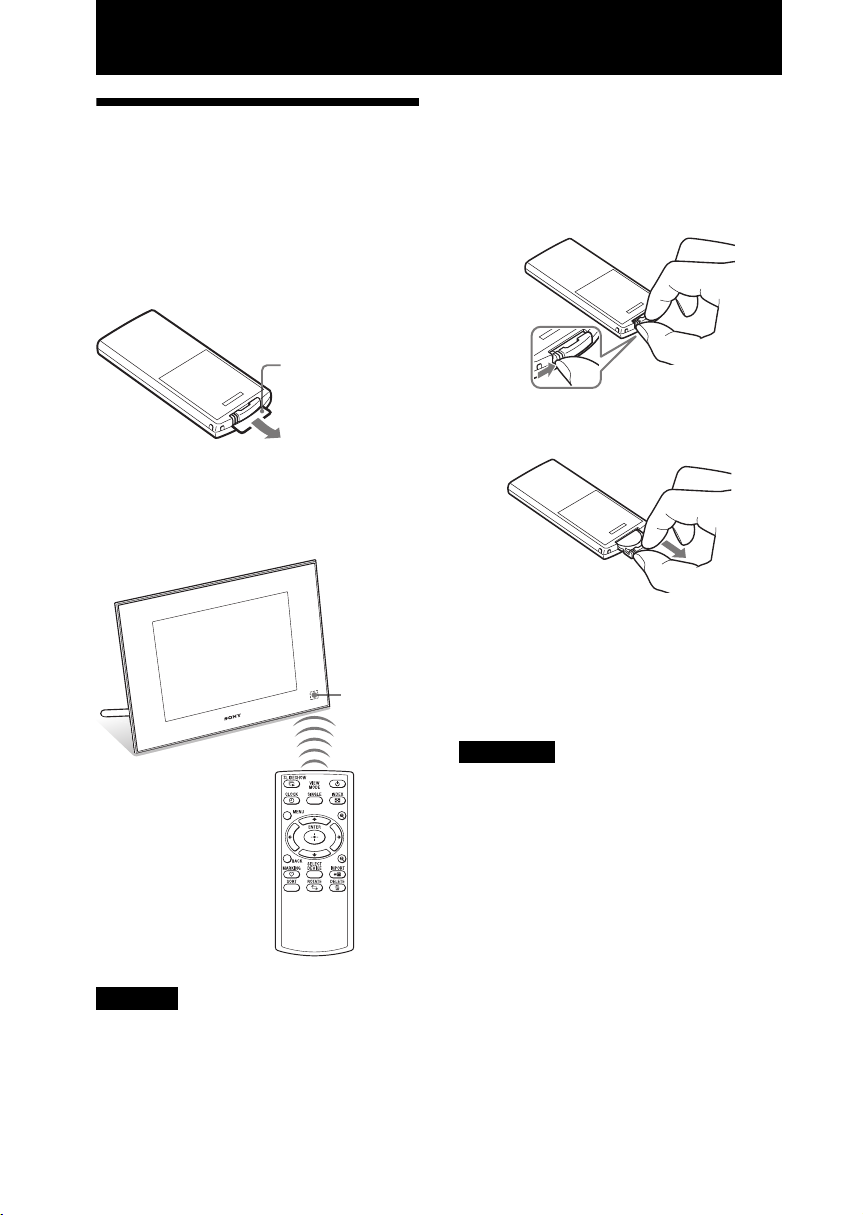
Perustoiminnot
Kauko-ohjaimen
valmistelu
Kauko-ohjaimen pariston vaihto
Jos kauko-ohjain lakkaa toimimasta, vaihda sen
paristo (CR2025-litiumparisto) uuteen.
Toimitettu litiumparisto (CR2025) on jo
asetettu kauko-ohjaimeen. Irrota ennen sen
käytön aloittamista sen suojakalvo kuvan
osoittamalla tavalla.
Suoja-arkki
Kauko-ohjaimen käyttö
Suuntaa kauko-ohjaimen etuosa kuvakehyksen
kauko-ohjainanturia kohti.
Kaukoohjaimen
anturi
1 Paina tappia sisäänpäin.
2 Vedä paristonpidike ulos.
3 Aseta uusi paristo paikalleen ja
siirrä paristonpidike takaisin
kauko-ohjaimeen.
Aseta paristo pidikkeeseen siten, että sen
"+" -pää tulee ylöspäin.
Huomautuksia
• Kaikkien muiden kuin suositellun pariston käyttö
saattaa aiheuttaa pariston hajoamisen.
• Hävitä käytetyt paristot paikallisten viranomaisten
asettamien säädösten mukaisesti.
• Älä säilytä kauko-ohjainta erittäin kuumissa ja
kosteissa paikoissa.
• Vältä vieraiden esineiden pääsy kauko-ohjaimen
sisään silloin kun esim. vaihdat paristoa.
Huomautus
Kuvakehys saattaa pudota, jos käytät sen painikkeita
kuvan ollessa riippumassa seinällä. Käytä
kuvakehystä tällöin kauko-ohjaimella.
FI
10
Page 11
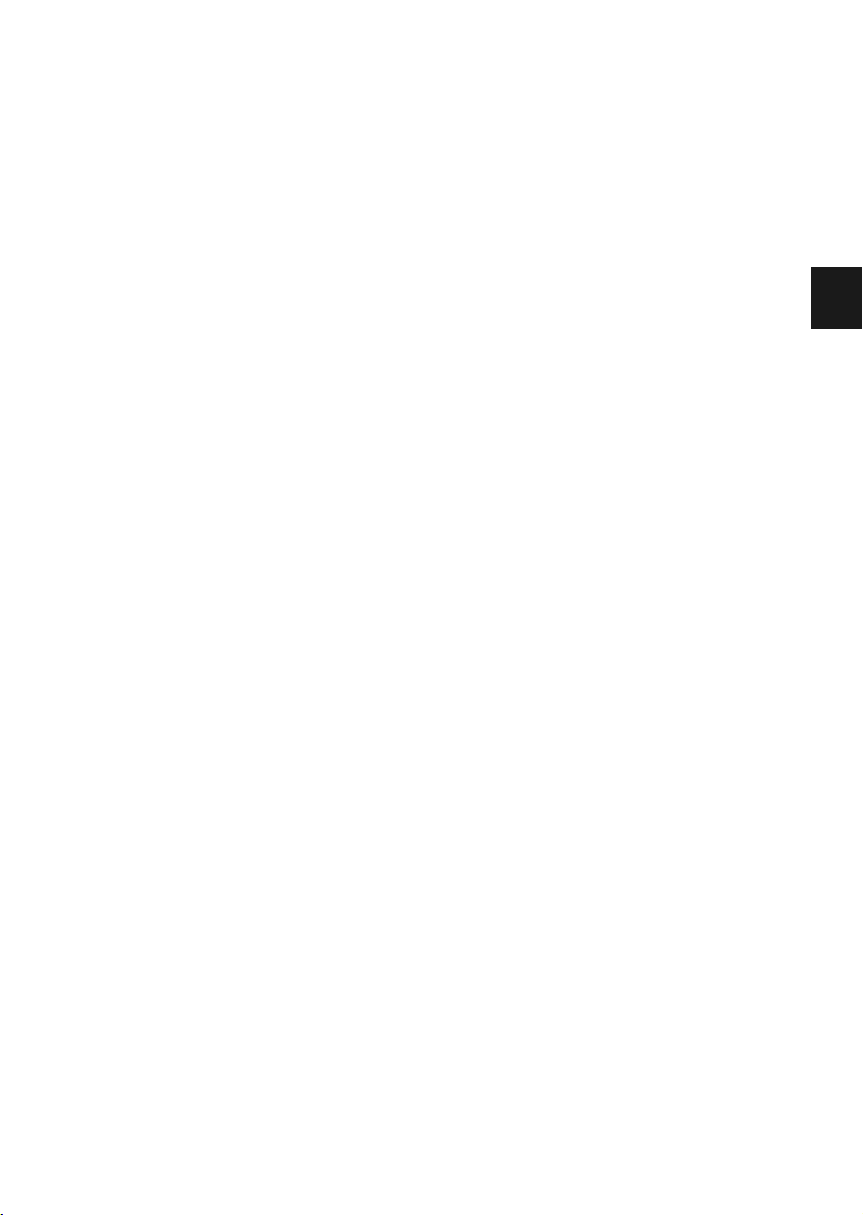
• Pariston väärä käyttö saattaa aiheuttaa sen
vuotamisen ja paristotilan syöpymistä.
– Älä yritä ladata paristoa.
– Jos tiedät, ettei kauko-ohjainta tulla käyttämään
pitkään aikaan, ota pois paristo siitä vuotamisen
ja syöpymien estämiseksi.
– Pariston asettaminen väärin päin paikalleen, sen
oikosulkuun joutuminen tai tulee heittäminen
saattaa johtaa pariston halkeamiseen tai
vuotamiseen.
Perustoiminnot
11
FI
Page 12
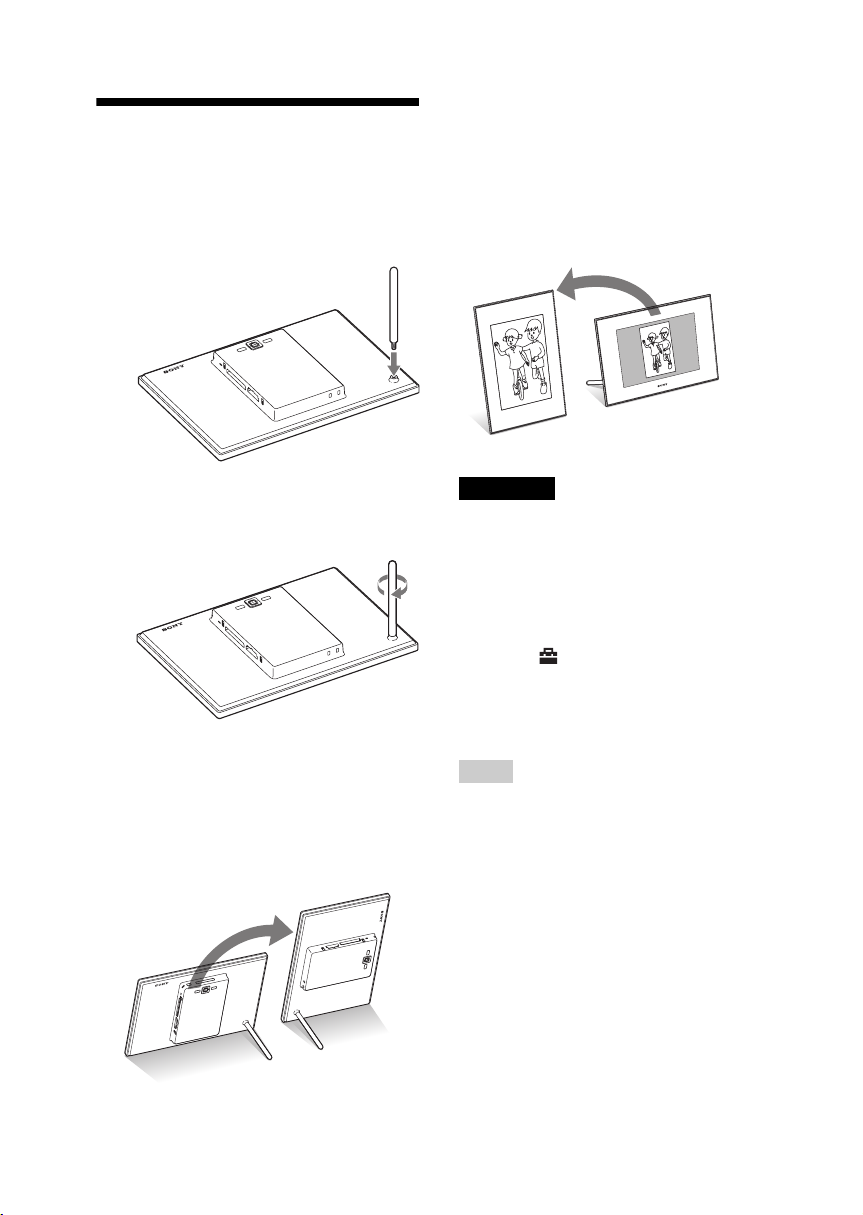
Tuen asettaminen
1 Pidä kuvakehyksestä tiukasti kiinni
ja aseta se suoraan takapaneelin
ruuvinreikään.
Kun kuvakehys asetetaan pystysuoraan, jolloin
sen käyttöpainikkeet ovat vasemmalla, näyttö
kääntää myös kuvan automaattisesti
muotokuva-asentoon.
Takapaneelin kuvamuotopainikkeella
ilmoitetut kuvamuodot riippuvat kuvakehyksen
asennosta.
2 Ruuvaa tukea kiinni ruuvinreikään
kunnolla, kunnes se ei enää pyöri.
Asettaminen muotokuva- tai
maisema-asentoon
Voit asettaa kuvakehyksen muotokuva- tai
maisema-asentoon kääntämällä sitä sen tukeen
koskettamatta.
Huomautuksia
• Varmista, että tuki on vakaa. Ellei tukea ole asetettu
kunnolla paikalleen, kuvakehys saattaa kaatua.
• Sonyn logoon ei syty valoa silloin kun kuvakehys
on asetettu pystyasentoon tai kun siitä on katkaistu
virta.
• Voit myös kääntää kuvaa manuaalisesti (s. 38).
• Kuvakehys ei tunnista eikä vaihda kuvamuotoa
silloin kun (Settings) -välilehden General
Settings -valikon [Auto display orientation]
-asetuksena on [OFF].
• Videotiedon kuva ei käänny automaattisesti, vaikka
kuvakehyksen käyttösuuntaa muutettaisikin
Vihje
Tukea on helpompi kiertää, jos kierrät tai käärit
kuminauhan tiukasti tuen ympärille silloin kun irrotat
tuen kuvakehyksestä.
.
12
FI
Page 13
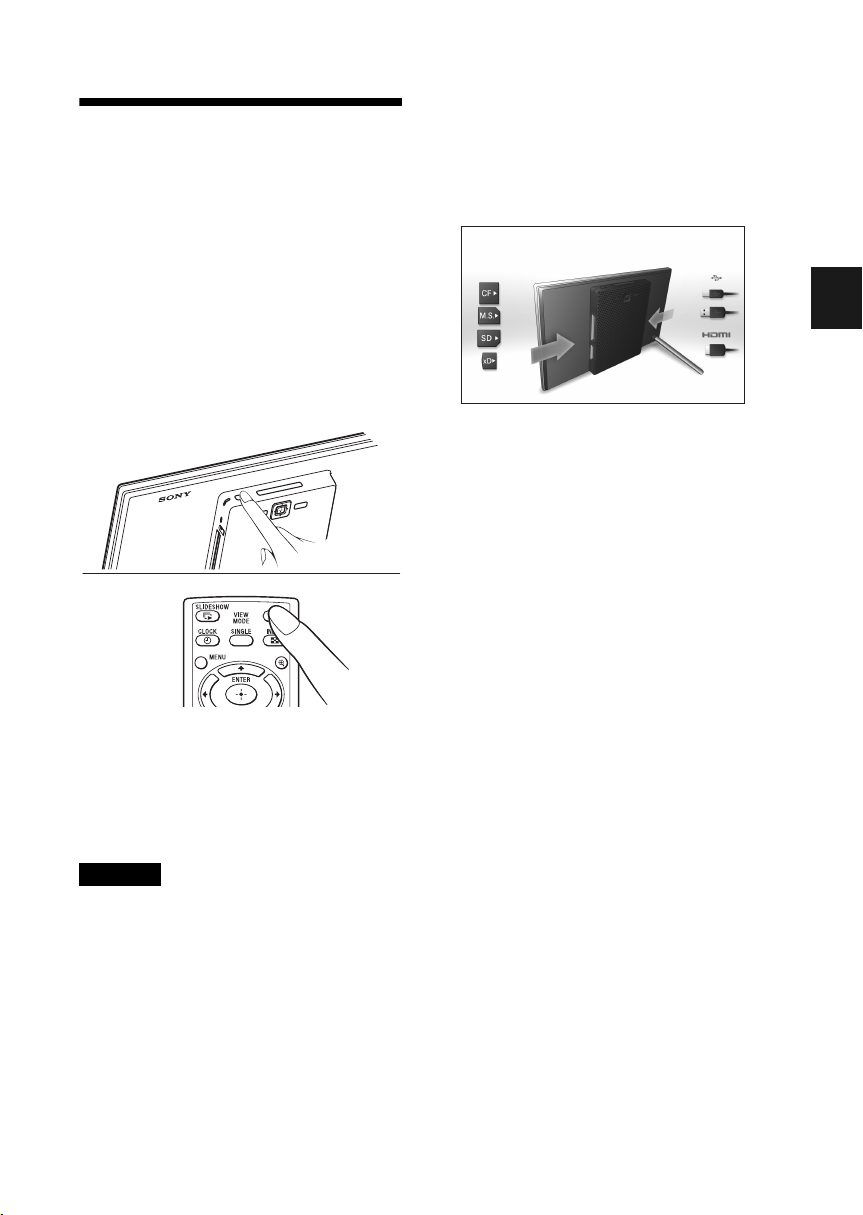
Kuvakehyksen
kytkeminen päälle
Jos olet jo kytkenyt virran kuvakehykseen
verkkolaitteella, siirry seuraavaan kohtaan.
Virran päällekytkeminen
Paina kuvakehyksen tai kauko-ohjaimen 1
-painiketta (virta/valmiustila) virran
kytkemiseksi kuvakehykseen. Valmiustilan
ilmaisimen väri vaihtuu punaisesta vihreäksi.
Etupaneelin Sony-logoon syttyy valo.
Aloitustilan toiminnot
Kun tämä kuvakehys kytketään päälle ilman,
että muistikortti on korttitilassa tai että jotakin
toista laitetta olisi kytketty siihen, alla näkyvä
aloitusnäyttö tulee esiin.
Perustoiminnot
Ellei kuvakehystä käytetä tietyn ajan sisällä,
käynnistyy esittelytila. Jos jotakin painiketta,
paitsi virtapainiketta, painetaan nyt, näytölle
palaa aloitusnäyttö.
Paina ensin MENU-painiketta aloitusnäytön
ollessa esillä, ja aseta sen jälkeen päiväys ja
kellonaika.
Virran kytkeminen päältä
Pidä kuvakehyksen tai kauko-ohjaimen 1
-painiketta (virta/valmiustila) painettuna,
kunnes virta kytkeytyy päältä. Valmiustilan
ilmaisin vaihtuu vihreästä punaiseksi.
Huomautus
Älä irrota verkkolaitetta kuvakehyksestä tai
pistorasiasta ennen kuin valmiustilan ilmaisin on
vaihtunut punaiseksi. Jos teet niin, kuvakehys voi
vioittua.
13
FI
Page 14
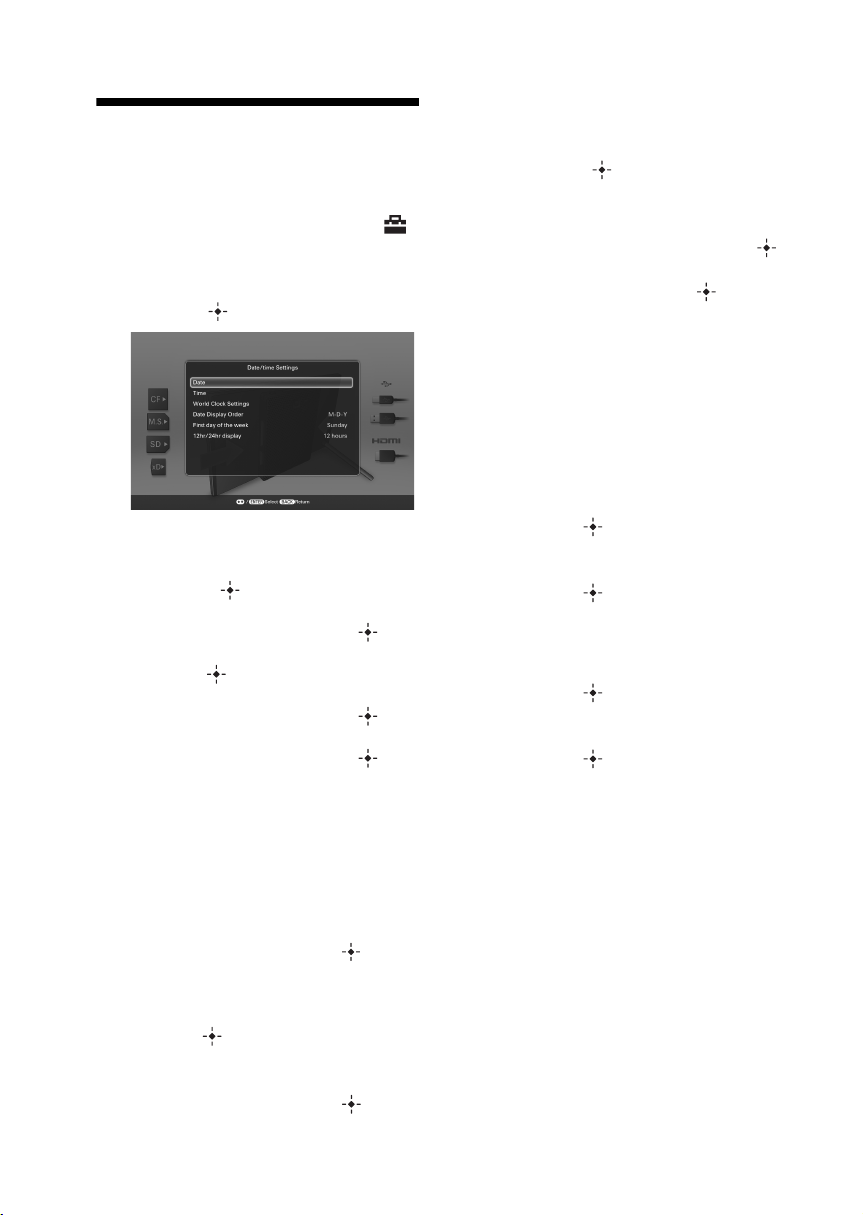
Oikean ajan
asettaminen
1 Paina MENU-painiketta.
2 Valitse painikkeilla B/b välilehti
(Settings).
3 Valitse [Date/time Settings]
painikkeilla
painiketta .
4 Tee World clock -asetus.
1Valitse v/V -painikkeilla [World Clock
Settings] ja paina sen jälkeen
painiketta .
2Valitse v/V -painikkeilla [Local Time]
ja paina sen jälkeen painiketta .
3Valitse v/V -painikkeilla asuinalueesi
ja paina -painiketta.
4Valitse v/V -painikkeilla [Local DST]
ja paina sen jälkeen painiketta .
5Valitse painikkeilla v/V [ON] tai [OFF]
ja paina sen jälkeen painiketta .
6Paina BACK-painiketta.
Voit asettaa aina kolme muuta kuin oman
alueesi kelloaikaa. Suorita kohdat 2 – 5
asettaaksesi asetukset [Clock 1 Time],
[Clock 2 Time], [Clock 3 Time] ja niiden
vastaavat kesäajan asetukset.
5
Aseta päiväys.
1Valitse v/V -painikkeilla [Date] ja
paina sen jälkeen painiketta .
2Valitse painikkeilla B/b kuukausi,
päivä ja vuosi, ja valitse sen jälkeen
arvo v/V -painikkeilla ja paina sen
jälkeen -painiketta.
6
Aseta kellonaika.
1Valitse v/V -painikkeilla [Time] ja
paina sen jälkeen painiketta .
v/V ja paina sen jälkeen
2Valitse painikkeilla B/b tunnit,
minuutit ja sekunnit sekä valitse sen
jälkeen arvo v/V -painikkeilla ja paina
sen jälkeen -painiketta.
7 Valitse päiväyksen näyttömuoto.
1Valitse
2Valitse formaatti painikkeilla v/V
v/V -painikkeilla [Date Display
Order] ja paina sen jälkeen painiketta
paina sen jälkeen painiketta
•Y-M-D
• M-D-Y
•D-M-Y
.
ja
8 Aseta kalenteriviikon aloituspäivä.
Voit asettaa viikonpäivän, joka näkyy
kalenterin vasemmassa laidassa sen
tullessa esiin.
1Valitse v/V -painikkeilla [First day of
the week] ja paina sen jälkeen
painiketta .
2Valitse painikkeilla v/V
[Monday]
painiketta .
9
Valitse aikanäyttö.
1Valitse
24hr display] ja paina sen jälkeen
painiketta .
2Valitse painikkeilla
[24 hours] ja paina sen jälkeen
painiketta .
ja paina sen jälkeen
v
/V -painikkeilla [12hr/
, [Sunday] tai
v
/V [12 hours] tai
10 Paina MENU-painiketta.
Valikkonäyttö sulkeutuu.
.
14
FI
Page 15
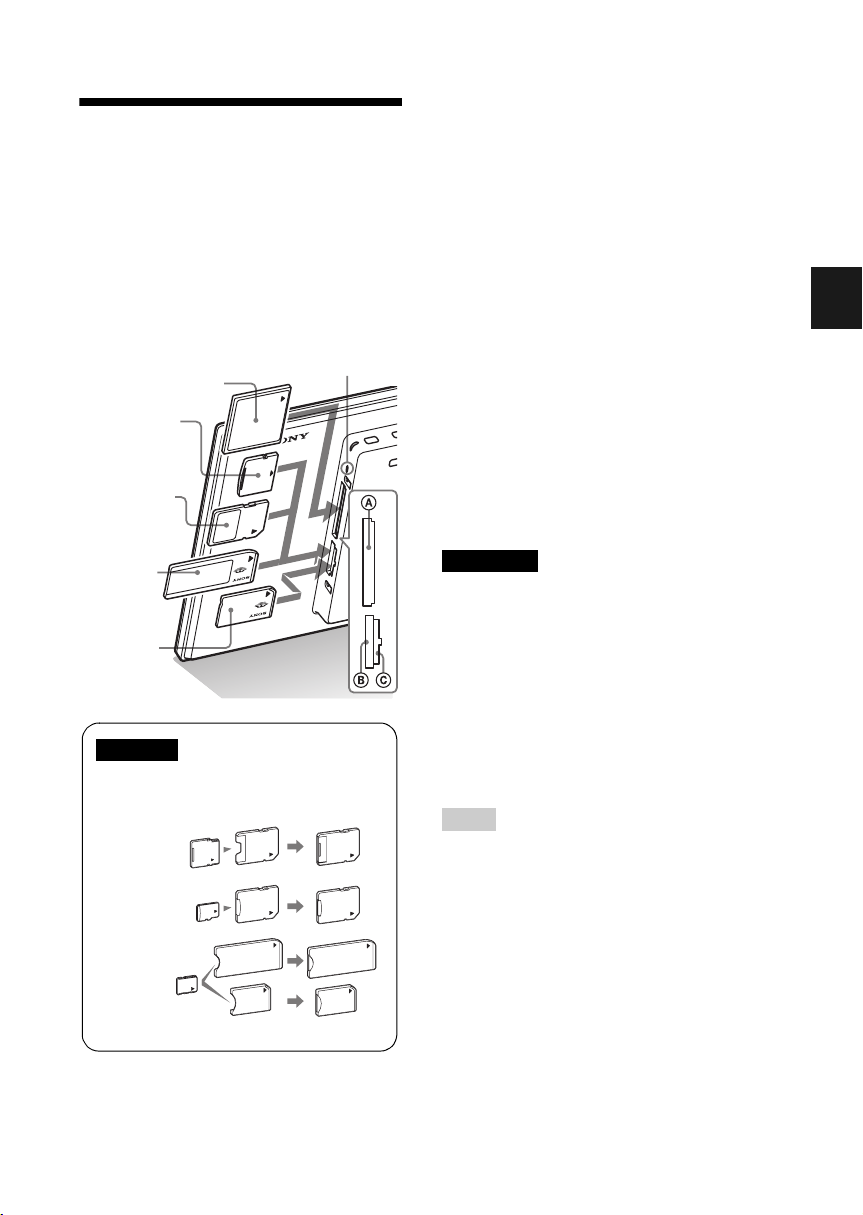
Muistikortin
asettaminen
Aseta muistikortti vastaavaan korttitilaan
sen etikettipuoli itseäsi kohti (kun
kuvakehyksen takaosa on edessäsi).
Korttivalo alkaa vilkkua silloin kun
muistikortti on asetettu korttipaikkaan oikein.
CompactFlash-kortti
(Korttipaikka (A)
(Vain DPF-XR100))
xD-Picture
Card
(Korttipaikka
B)
SD muistikortti
(Korttipaikka
B)
“Memory
Stick”
(Korttipaikka
B)
“Memory
Stick Duo”
(Korttipaikka
C)
Huomautus
Jos käytät miniSD/miniSDHC 1, microSD/
microSDHC 2 tai “Memory Stick Micro” 3
-korttia, aseta se ensin oikeaan sovittimeen.
1
2
Mediavalo
Lisätietoja yhteensopivista muistikorteista on
sivuilla 60–62. Tuetuista tiedostoformaateista
on lisätietoja käyttöohjeiden kappaleessa
"Tekniset tiedot".
Kun asetat muistikortin korttipaikkaan
Kun asetat muistikortin korttipaikkaan, siihen
tallennetut kuvat tulevat automaattisesti esiin.
Jos kytket päältä virran silloin kun niitä
näytetään ja kytket sen jälkeen virran päälle
uudelleen, samat kuvat tulevat uudelleen esiin.
Toistolaitteesta toiseen siirtyminen
Paina SELECT DEVICE (s. 32) -painiketta.
Muistikortin pois ottaminen
Ota muistikortti pois korttitilastaan vetämällä
sitä vastakkaiseen suuntaan sen korttitilaan
asettamiseen verrattuna.
Älä ota pois muistikorttia silloin kun korttivalo
vilkkuu.
Huomautuksia
• Korttipaikka on yhteensopiva sekä vakio-“Memory
Stick” -muistikorteille että Duo -koon
muistikorteille, joten “Memory Stick” -sovitinta ei
tarvitse käyttää.
• “Memory Stick” (Vakio/Duo)/SD -muistikortti/
MMC/xD-Picture Card monitoimikorttipaikka
tunnistaa automaattisesti korttityypin.
• Älä aseta yhtä aikaa useita kortteja B - ja C
-korttipaikkoihin. Mikäli useita muistikortteja
asetetaan niihin yhtä aikaa, kuvakehys ei toimi
kunnolla.
Vihje
• S-kehys ei käännä kuvaa automaattisesti, jos:
– Jos kuva on kuvattu DSC-formaatilla, joka ei
tue Exif-kääntämistagin tallennusta.
– Kuvaa on editoitu ja se on tallennettu
editointiohjelmalla, joka kumoaa
Exif-kääntämistagin.
Perustoiminnot
3
FI
15
Page 16
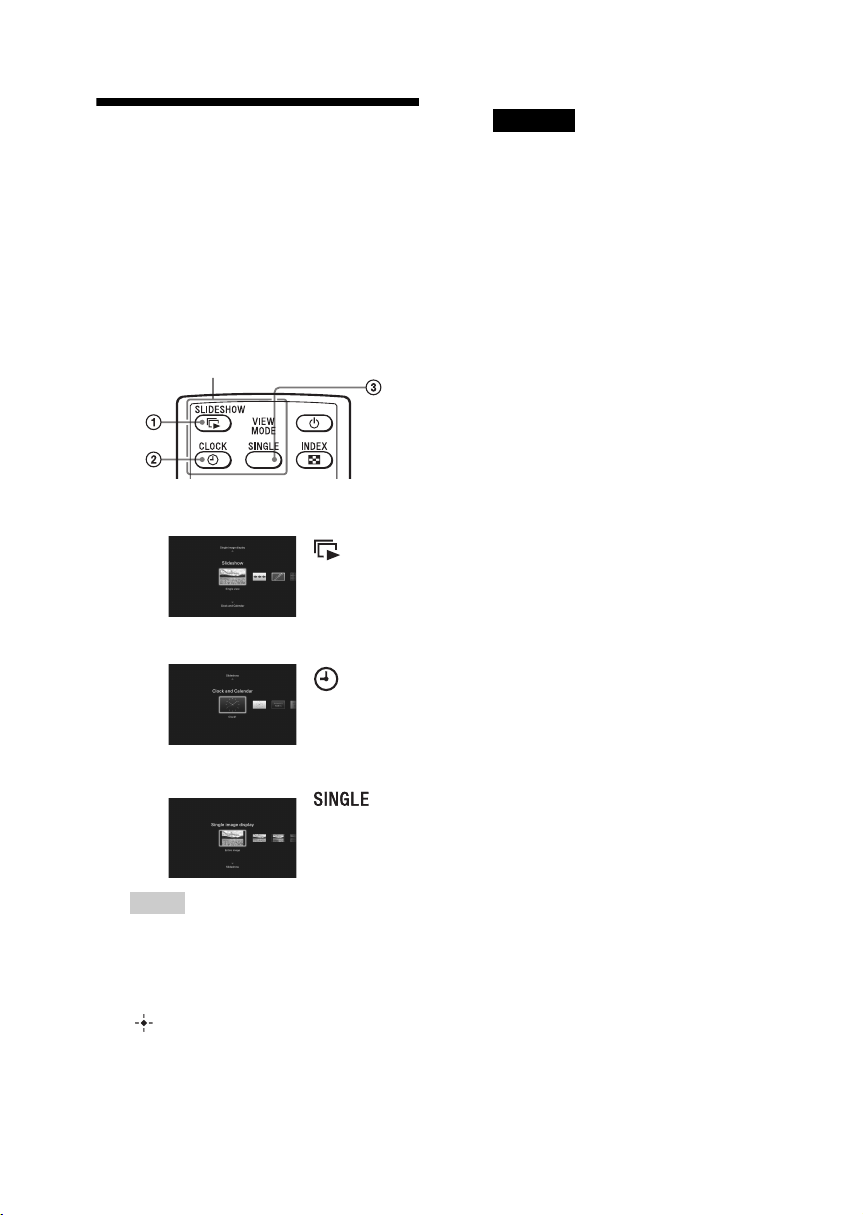
Näytön sisällön
vaihtaminen
Voit vaihtaa näkymän tyyliä painamalla VIEW
MODE -painikkeita.
1 Paina haluamaasi näkymätyyliä
vastaavaa painiketta valinnan
tekemiseksi.
VIEW MODE -painikkeet
Näytön näkymätyyli vaihtuu valituksi.
.
1
Slideshow
(sivu 17)
2
Huomautus
Ellet ole käyttänyt kuvakehystä pitkään aikaan,
kohdistimen tyyli valitaan automaattisesti.
Clock and
Calendar
(sivu 19)
3
Vihje
Jos käytät kuvakehyksen painikkeita, paina
LCD-näytön takaosan yläosassa olevaa VIEW
MODE -painiketta.
Single image
display
(sivu 20)
2 Valitse tyyli painikkeilla B/b ja paina
-painiketta.
Näytön näkymätyyli vaihtuu valituksi.
FI
16
Page 17
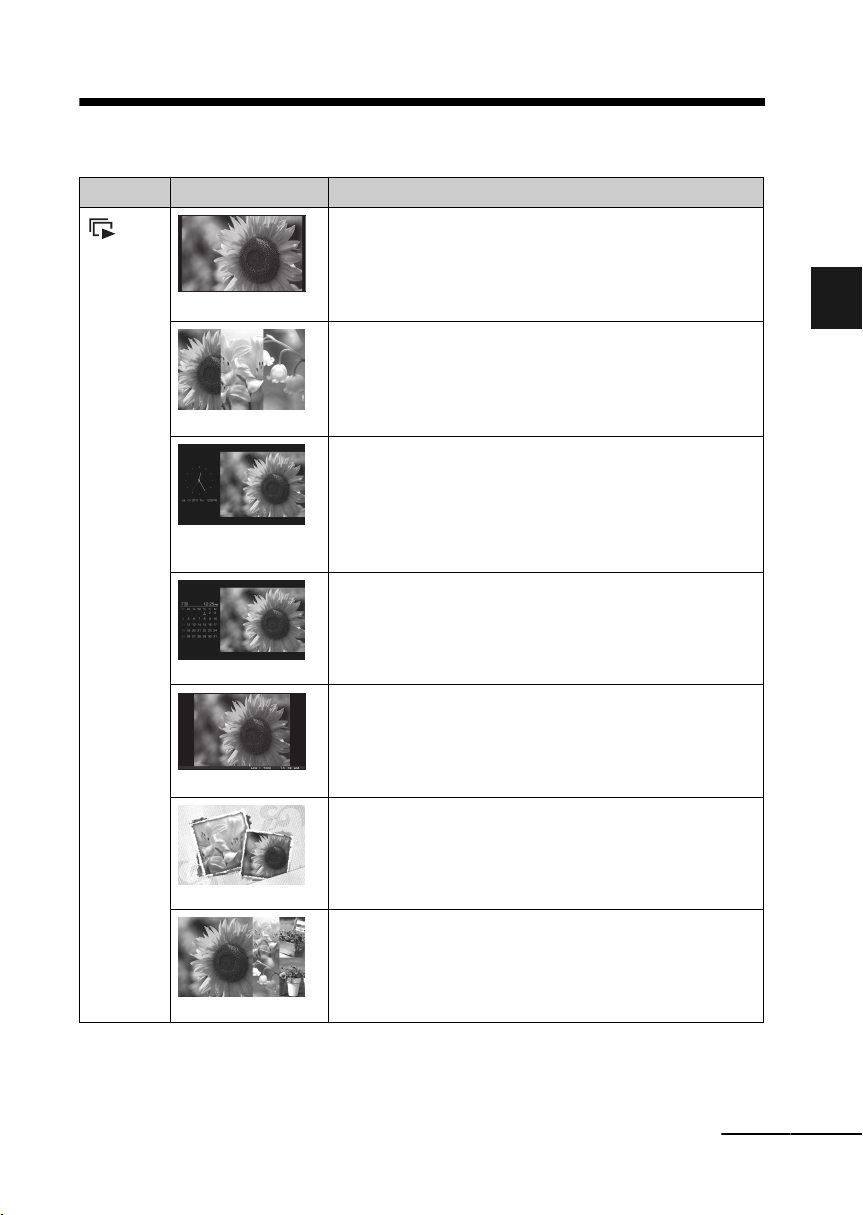
Diaesitysnäyttö
Näyttö Näyttötapa Kuvaus
Kuvat näytetään yhden kuvan näytöllä, yksi kerrallaan.
Slideshow
Single view
Näyttää ruudussa yhtä aikaa useita kuvia.
Multi image view
Näyttää kuvat yksi kerrallaan nykyisen päiväyksen ja
kellonajan ohella.
Clock view/World
Clock
Näyttää kuvat yksi kerrallaan kalenterin ohella. Nykyinen
päiväys ja kellonaika näytetään tämän lisäksi.
Calendar view
Näyttää kuvat yksi kerrallaan kuvauspäiväyksen ja kellonajan
ohella. Kunkinhetkistä päiväystä tai kellonaikaa ei näytetä.
Perustoiminnot
Time Machine
Scrap-book/Creative
Random view
Näyttää kuvan, jota on käsitelty CreativeEdit-toiminnon
mallilla.
Näyttää kuvat siirtyen satunnaisesti eri diaesitystilasta ja
tehosteesta toiseen.
Kuvia satunnaistoistolla näytettäessä
Tämä on käytettävissä silloin kun [Slideshow Settings]
-valikon [Shuffle] -asetuksena on [ON] (s. 25).
Jatkuu
17
FI
Page 18
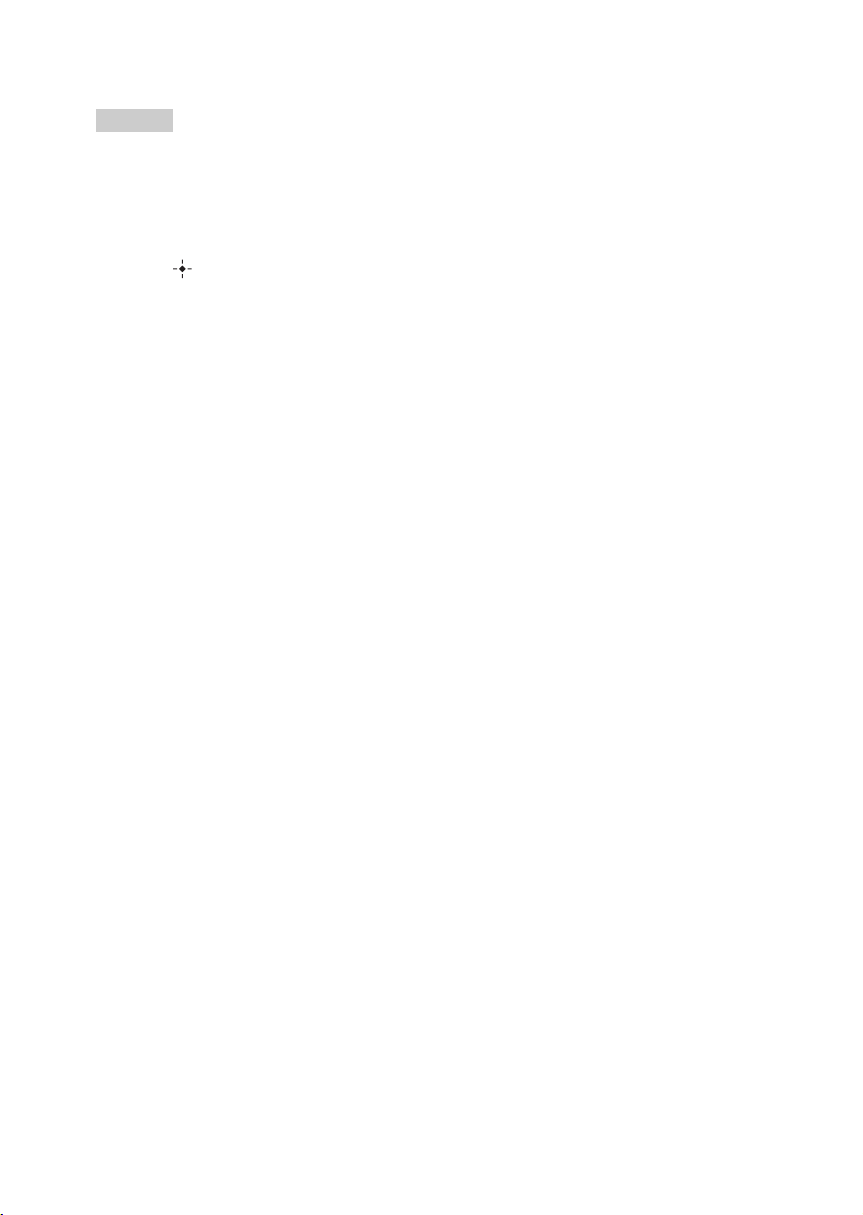
Vihjeitä
• Esittelytila käynnistyy automaattisesti, ellei mitään muistikorttia ole asetettu paikalleen tai ellei mitään kuvia ole
tallennettu sisäiseen muistiin. Esittelytila keskeytyy silloin kun kuvia sisältävä muistikortti asetetaan korttitilaan
tai jos jotakin muuta painiketta kuin 1 (virta/valmiustila) painetaan.
• Yksityiskohtaisia tietoja diaesityksen kuvien toistojärjestyksestä on sivulla s. 45.
• Voit asettaa kuvien vaihtumisvälin, lajittelujärjestyksen, väritehosteet tai näyttötilan silloin kun valitset
diaesitysnäytön. Lue kappale "Diaesityksen asetusten vaihtaminen" (s. 24).
• Jos painat -painiketta silloin kun diaesitys on meneillään, parhaillaan näkyvää kuvaa aletaan näyttää yhden
kuvan näyttötilassa.
• Jos kytket kuvakehyksen päältä diaesityksen aikana ja sen jälkeen uudelleen päälle, diaesitys käynnistyy
uudelleen viimeksi katsellusta kuvasta.
• Tällä laitteella ei voi näyttää audiodatatiedostoa, jossa ei ole valo- tai videokuvia.
18
FI
Page 19
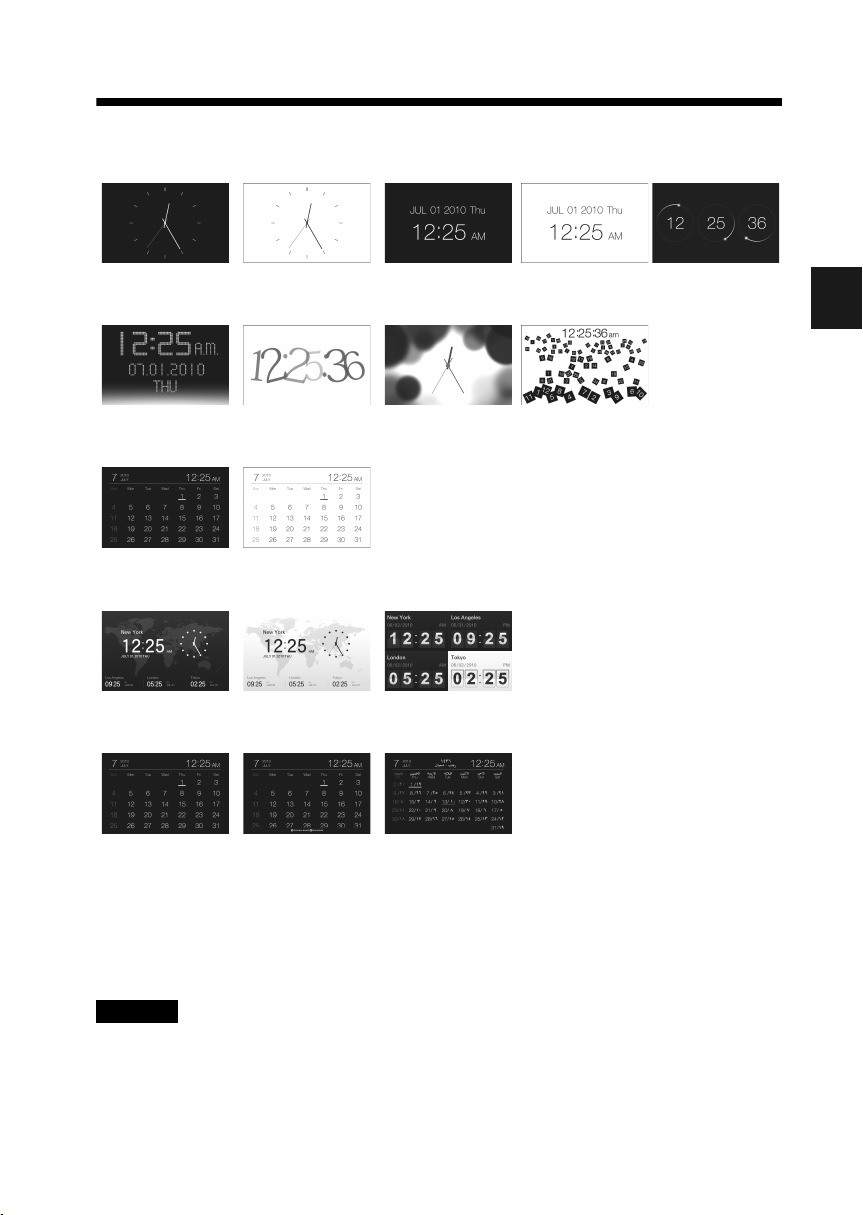
Clock and Calendar -näyttö
Clock1 Clock2 Clock3 Clock4 Clock5
Clock6 Clock7 Clock8 Clock9
Calendar1 Calendar2
Perustoiminnot
World Clock 1 World Clock 2 World Clock 3
Lunar Calendar
(jos olet valinnut
[Simplified Chinese]
-asetuksen
valikosta [Language
Setting])
Huomautus
Voit valita ainoastaan Settings- tai Slideshow-välilehden silloin kun Clock and Calendar -näyttö on esillä.
Arabic Calendar
(jos olet valinnut
[Arabic] -asetuksen
valikosta [Language
Setting])
Farsi Calendar
(jos olet valinnut
[Persian]
-asetuksen
valikosta [Language
Setting])
19
FI
Page 20
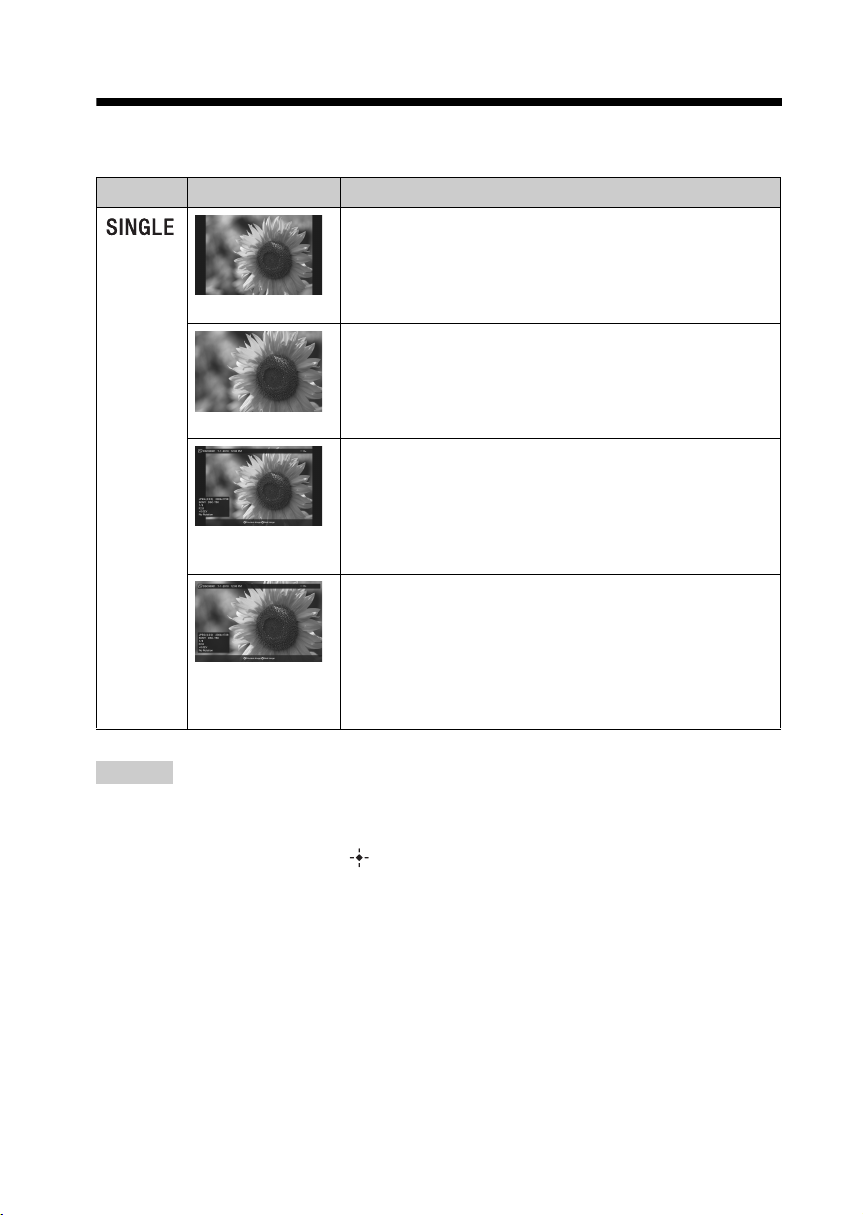
Yhden kuvan näyttötila (yhden kuvan näyttö)
Näyttö Näyttötapa Kuvaus
Näyttää kuvan täyskuvatilassa.
Voit vaihtaa näytettävää kuvaa painikkeilla B/b.
Entire image
Näyttää kuvan koko näytön täyttävänä kuvana.
(Riippuen tallennetun kuvan kuvasuhteesta, kuvan reuna-alue
saattaa tulla näkyviin vain osittain.)
Voit vaihtaa näytettävää kuvaa painikkeilla B/b.
Fit to screen
Näyttää kuvatiedot, kuten sen numeron, tiedostonimen ja
kuvauspäiväyksen samalla kun koko kuva näytetään näytössä.
Voit vaihtaa näytettävää kuvaa painikkeilla B/b.
Lue kappaleesta “Näytöllä näkyvistä tiedoista” (s. 21)
Entire image (with
Exif)
Fit to screen (with
Exif)
yksityiskohtaiset kuvia koskevat tiedot.
Näyttää kuvatiedot, kuten kuvan numeron, tiedoston nimen ja
kuvauspäiväyksen näyttötilaan sovitettuna.
(Riippuen tallennetun kuvan kuvasuhteesta, kuvan reuna-alue
saattaa tulla näkyviin vain osittain.)
Voit vaihtaa näytettävää kuvaa painikkeilla B/b.
Lue kappaleesta “Näytöllä näkyvistä tiedoista” (s. 21)
yksityiskohtaiset kuvia koskevat tiedot.
Vihjeitä
• Esittelytila käynnistyy automaattisesti, ellei mitään muistikorttia ole asetettu paikalleen tai ellei mitään kuvia ole
tallennettu sisäiseen muistiin. Esittelytila keskeytyy silloin kun kuvia sisältävä muistikortti asetetaan korttitilaan
tai jos jotakin muuta painiketta kuin 1 (virta/valmiustila) painetaan.
• Laajakuvatoisto käynnistyy painaessasi -painiketta silloin kun laajakuvaa näytetään yhden kuvan tilassa.
• Voit vaihtaa kuvanäyttötilaa painamalla VIEW MODE -painiketta valitaksesi SINGLE-tilan ja painamalla sen
jälkeen B/b -painikkeita joko Entire image- tai Fit to screen -tilan valitsemiseksi. Kaikki kuvat eivät pysty
käyttämään hyväksi Fit to screen -tilaa.
• Voit käyttää VIEW MODE -painiketta kuvakehyksestä.
• Tällä laitteella ei voi näyttää audiodatatiedostoa, jossa ei ole valo- tai videokuvia.
FI
20
Page 21

Näytöllä näkyvistä tiedoista
Seuraavat tiedot tulevat esiin.
1Asetustiedot
Kuvake Merkitys
Suojauksen ilmaisin
Liitetiedoston ilmaisin (Palaa
näytöllä silloin kun liitetiedosto,
kuten videotiedosto tai
sähköpostin pienoiskuvatiedosto,
on liitteenä.)
Tämä kuvake tulee esiin, kun olet
merkinnyt kuvan.
Videokuvake
Audiomuistikuvake
3
Kuvanumero
(kansio-tiedostonumero)
Tämä ilmaisin tulee esiin, mikäli kuva on
DCF-yhteensopiva.
Ellei kuva ole yhteensopiva DCF:n kanssa,
tiedoston nimestä näytetään sen 10
ensimmäistä kirjainta.
4Kuvan yksityiskohtaiset tiedot
xKun kuva on esillä
– Tiedostoformaatti (JPEG(4:4:4),
JPEG(4:2:2), JPEG(4:2:0), BMP, TIFF,
RAW)
– Pikselimäärä (leveys × korkeus)
– Kuvamedian valmistajan nimi
– Kuvan medialaitteen mallin nimi
– Suljinaika (esim.: 1/8)
– Aukon arvo (esim.: F2.8)
– Valotusarvo (esim.: +0.0 EV)
– Kääntämistiedot
xKun videotiedostoa toistetaan
– Tiedostomuoto (AVI, MOV, MP4,
MPEG-2 PS, MPEG-2 TS)
– Videotiedoston koko
– Toiston kesto
– Pikselimäärä (leveys × korkeus)
– Videokoodekki/bittinopeus
– Audiokoodekki/bittinopeus
Perustoiminnot
Panoraamakuvan kuvake
2Kuvauspäiväys/-kellonaika
Huomautus
Tämä ei tule esiin videotiedostojen kohdalla.
21
FI
Page 22

Indeksikuvanäyttö
1 Paina (INDEX) -painiketta silloin
kun kuvakehys on yhden kuvan tai
diaesityksen näyttötilassa.
Pienoiskuvalista tulee esiin.
2 Siirrä kohdistin B/b/v/V-painikkeilla
kuvaan, jonka haluat saada esiin ja
paina -painiketta.
Valittu kuva näkyy yhden kuvan
näyttötilassa.
Videotiedoston
toistaminen
Tässä kappaleessa kuvatut toiminnot kuvataan
toimitetun kauko-ohjaimen painikkeiden
käytön pohjalta.
1 Valitse videotiedosto.
1Paina SINGLE-painiketta.
2Valitse haluttu tyyli painikkeilla B/b ja
paina sen jälkeen painiketta .
3Paina B/b -painikkeita siirtyäksesi
eteen/taaksepäin tiedostojen joukossa
valitaksesi toistettavan videotiedoston.
Index -näytön avulla
1Paina (INDEX) -painiketta.
2Valitse toistettava videotiedosto
B/b/v/V -painikkeilla.
2 Paina -painiketta.
Valitun videotiedoston toisto käynnistyy.
Pienoiskuvien koon
vaihtaminen
Paina (suurenna) tai (pienennä) painiketta indeksinäyttölistan ollessa esillä.
Pienoiskuvien koko suurenee tai pienenee ja
myös pienoiskuvien määrä vaihtuu.
Huomautus
Kuvia tv:n kautta toistettaessa tv-ruudussa
indeksinäytössä näkyvien kuvien määrä vaihtelee tv:n
kuvakoosta riippuen.
Vihjeitä
• Pienoiskuva on pienikokoinen kuva
indeksikäyttöön, ja se on tallennettu digikameralla
otetuista kuvista tulevaan tiedostoon.
• Jos valitse kuvan B/b/v/V -painikkeilla ja painat
-painiketta indeksikuvanäytössä, valittu kuva
näytetään yhden kuvan tilassa.
• Tällä laitteella ei voi näyttää audiodatatiedostoa,
jossa ei ole valo- tai videokuvia.
FI
22
Äänenvoimakkuuden
säätäminen
Äänenvoimakkuuden säätönäyttö tulee esiin,
jos painat v/V -painikkeita. Paina
äänenvoimakkuuden lisäämiseksi V -painiketta
ja sen laskemiseksi v -painiketta.
Vihje
Voit säätää äänenvoimakkuutta aloitusnäytöstä tai
yhden kuvan näytöstä.
Toiston tauottaminen
Paina videotiedoston toiston aikana
-painiketta.
Paina toiston jatkamiseksi -painiketta
uudelleen.
Pikatoisto eteen/taaksepäin
Paina videotiedoston toiston aikana B/b
-painiketta. Tiedostoa toistetaan eteen tai
taaksepäin pikanopeudella, jos pidät painettuna
painiketta b tai B. Normaali toisto käynnistyy
painike päästettäessä.
Page 23

Videotiedostosta riippuen pikatoisto eteen/
taaksepäin ei välttämättä ole käytettävissä
kuvakehyksestä.
Toiston keskeyttämiseksi
Paina BACK -painiketta videotiedoston toiston
aikana.
Huomautuksia
• Seuraavantyyppisiä videotiedostoja ei voi toistaa
tällä laitteella:
– Kopiosuojalla varustettuja videotiedostoja
– Videotiedostoja, joiden koko ylittää
kuvapisteiden maksimimäärän joko vaaka- tai
pystysuorassa
• Jos kuvakehys on kytketty tv:hen HDMI-johdolla
toistoääni ja käyttöäänet sekä hälytysäänet
toistetaan tv:stä, ei kuvakehyksestä. Säädä
äänenvoimakkuus tv:stä.
• Pikatoisto eteen/taaksepäin ja toistotauko eivät ole
käytettävissä Slideshow-näytöstä.
• Eri tiedostoihin kuvattaessa jaettuja videokuvia ei
voi toistaa keskeytyksettä peräkkäin. Toista
jokainen tiedosto erikseen.
Perustoiminnot
23
FI
Page 24

Pitkälle kehitetyt toiminnot
Diaesityksen
käyttäminen
1 Paina (SLIDE-SHOW)
-painiketta.
Vihje
Jos käytät kuvakehyksen painikkeita, paina
LCD-näytön takaosan yläosassa olevaa VIEW
MODE -painiketta ja valitse sen jälkeen v/V
-painikkeilla Slideshow.
2 Valitse haluttu tyyli painikkeilla B/b
ja paina sen jälkeen painiketta .
Lue kappaleesta “Diaesitysnäyttö” (s. 17)
diaesitysten eri näyttötapoja koskevat
tiedot.
Diaesitysasetusten
vaihtaminen
1 Paina MENU-painiketta.
2 Valitse painikkeilla B/b välilehti
[Slideshow Settings].
3 Valitse painikkeilla v/V yksikkö,
jonka asetuksia haluat muuttaa, ja
paina sen jälkeen painiketta .
Lue asetusyksiköitä koskevat tiedot
seuraavalla sivulla olevista taulukoista.
Huomautuksia
• Ota huomioon seuraavat asiat silloin kun valitset
diaesityksen käyttämällä muistikorttiin tallennettua
kuvaa.
– Muistikorttilaitteiden ominaisuuksien johdosta
kuviin voi tulla datavika silloin kun niitä luetaan
liian usein.
– Älä käytä diaesitystä liian pitkän ajan pienellä
kuvamäärällä. Tämä saattaa aiheuttaa datavian.
– Suosittelemme varmuuskopion tekemistä
muistikortin kuvista säännöllisin väliajoin.
• Kun kuvakehys on esimerkiksi näyttämässä
diaesitystä, joidenkin yksiköiden asetuksia ei voi
muuttaa. Nämä yksiköt näytetään harmaina, eikä
niitä voi valita.
• Diaesitys käynnistyy ensimmäisestä kuvasta sen
jälkeen kun ole ensin kytkenyt kuvakehyksen
päältä, tai jos olet palauttanut kuvakehyksen
tehdasasetuksiin.
• Jos näyttö on liian kirkas, se saattaa aiheuttaa
pahoinvointia. Vältä kirkkausasetusten asettamista
liian kirkkaiksi silloin kun käytät kuvakehystä.
24
FI
Page 25

Yksikkö Asetus Kuvaus
Slideshow
Settings
Photo Interval Aseta kuvien vaihtumisväliksi jokin seuraavista: 3 sec., 7 sec.*, 20 sec.,
1 min., 5 min., 30 min., 1 hour, 3 hours, 12 hours, 24 hours.
Video Interval Aseta kuvien vaihtumisväli tiedoston alusta lasketun toistoajan pohjalta.
Aseta arvo seuraavien joukosta: First 15 sec., First 30 sec., First 1 min.,
First 3 min. ja First 5 min.* kukin tiedoston alusta alkaen, tai toistoaika
tiedoston lopusta taaksepäin alkaen.
Huomautus
Kuva ei välttämättä vaihdu valikosta asettamallasi vaihtumisvälillä riippuen diaesitystavasta,
väritehosteesta tai kuvan koosta.
Sound Settings Lue kappale "Diaesityksen esittäminen
Select BGM
Import BGM
Delete BGM
Shuffle ON Näyttää kuvat arvotussa järjestyksessä.
OFF* Näyttää kuvat [General Settings] -valikon [Listing
Color effect Valitse valokuvien väritehoste seuraavien joukosta:
Huomautus
Videotiedostoa toistettaessa et voi valita mitään muuta yksikköä kuin
Color.
Color* Näyttää kuvan värillisenä.
Sepia Näyttää kuvan seepianvärisenä.
Monochrome Näyttää kuvan mustavalkoisena.
Correct Img. Tekee seuraavat kuvakorjaukset samalla kertaa.
Display Mode Valitse valokuvien näyttökoko seuraavien joukosta:
*: Tehdasasetus
taustamusiikilla" (s. 27).
Pitkälle kehitetyt toiminnot
Order] -asetuksen mukaisesti.
Exposure Correction: Korjaa kirkkauden käyttämällä
kasvojentunnistustoimintoa.
Focus Correction: Korjaa epätarkan kuvan.
Huomautuksia
• Alkuperäiset kuvatiedot eivät muutu.
• Videotiedostoa toistettaessa et voi valita mitään muuta yksikköä kuin
Entire image.
Entire image* Näyttää koko kuvan suurennettuna oikeaan kokoon.
(Kuvassa saattaa olla marginaalit ylä- ja alaosassa sekä
sen vasemmassa ja oikeassa laidassa.)
Fit to screen Suurentaa kuvan täyttämään koko näytön kuvasuhdetta
muuttamatta.
Huomautus
Kuva ei välttämättä vaihdu valikosta asettamallasi
näyttökoolla riippuen diaesitystavasta tai kuvan
koosta.
Jatkuu
25
FI
Page 26

Yksikkö Asetus Kuvaus
Slideshow
Settings
Optimize
Speaker Output
ON* Digitaalinen signaalinkäsittely optimoi audiotoiston.
OFF Audiotoistoa ei optimoida.
*: Tehdasasetus
26
FI
Page 27

Diaesityksen
esittäminen
taustamusiikilla
• Tuodun musiikkitiedoston toisto sallitaan BGM:nä
diaesityksessä.
• Vain sisäiseen muistiin tuodut musiikkitiedostot
voidaan toistaa BGM:nä.
• Aina 40 musiikkitiedostoa voidaan tuoda
kuvakehyksen sisäiseen muistiin.
Musiikkitiedoston tuominen
1 Aseta musiikkitiedoston sisältävä
muistikortti kuvakehykseen.
2 Paina MENU-painiketta ja valitse
sen jälkeen B/b -painikkeilla välilehti
[Slideshow Settings]
3 Valitse v/V -painikkeilla [Import
BGM] ja paina sen jälkeen
painiketta .
4 Valitse v/V -painikkeilla kohdassa 1
laitteeseen asetettu muistikortti.
5 Valitse tuotava musiikkitiedosto
musiikkitiedostolistalta v/V
-painikkeilla ja paina -painiketta.
Valintamerkki (✔) ilmestyy valitun
tiedoston kohdalle.
6 Toista kohta 5, jos haluat valita
kaksi tai useampia tiedostoja.
Vihje
Valinnan peruuttamiseksi valitse peruutettava
tiedosto ja paina sen jälkeen -painiketta.
Tiedoston vieressä ollut valintamerkki (✔)
katoaa.
7 Paina MENU-painiketta, kun olet
valinnut halutut musiikkitiedostot.
8 Paina -painiketta vahvistusnäytön
tullessa esiin.
Valittu musiikkitiedosto tuodaan
kuvakehyksen sisäiseen muistiin.
Vihjeitä
• Poistaaksesi sisäiseen muistiin tuodun
musiikkitiedoston valitse [Delete BGM] [Slideshow
Settings] -näytöstä kohdassa 2 ja paina sen jälkeen
-painiketta. Valitse v/V -painikkeilla
musiikkitiedostolistalta poistettavan
musiikkitiedoston ja paina -painiketta. Tiedosto
poistetaan musiikkitiedostolistalta.
Toistettavan musiikkitiedoston
valitseminen
1 Paina MENU-painiketta ja valitse
sen jälkeen B/b -painikkeilla välilehti
[Slideshow Settings]
2 Valitse v/V -painikkeilla [Select
BGM] ja paina sen jälkeen
painiketta .
3 Valitse toistettava musiikkitiedosto
tuotujen musiikkitiedostojen
listalta v/V -painikkeilla ja paina
-painiketta.
Valintamerkki (✔) ilmestyy valitun
tiedoston kohdalle.
4 Toista kohta 3, jos haluat valita
kaksi tai useampia
musiikkitiedostoja.
5 Paina MENU-painiketta.
Taustamusiikin käyttö
diaesityksessä
Jatka seuraavien ohjeiden mukaisesti
toistaessasi sisäiseen muistiin tuotua
musiikkitiedostoa BGM:nä diaesityksenä
käyttämällä valo- tai videokuvatiedostoja.
1 Paina MENU-painiketta ja valitse
sen jälkeen B/b -painikkeilla välilehti
[Slideshow Settings]
2 Valitse v/V -painikkeilla [Sound
Settings] ja paina sen jälkeen
painiketta .
3 Valitse painikkeilla v/V [Sound for
Photos] tai [Sound for Videos] ja
paina sen jälkeen painiketta .
4 Tee BGM-asetus
Sound for Photos
[BGM ON]: Taustamusiikkia toistetaan
valokuvien diaesityksen aikana.
Jatkuu
27
Pitkälle kehitetyt toiminnot
FI
Page 28

[BGM OFF]: Taustamusiikkia ei toisteta
valokuvien diaesityksen aikana.
Sound for Videos
[BGM]: Taustamusiikkia toistetaan
videotiedoston diaesityksen aikana.
[Video sound]: Videotiedostoon
tallennettua ääntä toistetaan
videotiedoston diaesityksen aikana.
[OFF]: Ääntä ei toisteta videotiedoston
diaesityksen aikana.
Huomautus
Kopiosuojalla varustetun musiikkitiedoston toisto ei
ole käytettävissä.
Äänenvoimakkuuden
säätäminen
Äänenvoimakkuuden säätönäyttö tulee esiin,
jos painat v/V -painikkeita. Paina
äänenvoimakkuuden lisäämiseksi V -painiketta
ja sen laskemiseksi v -painiketta.
Vihje
Voit säätää äänenvoimakkuutta aloitusnäytöstä tai
yhden kuvan näytöstä.
Päivitystila
Laitteen ominaisuuksista johtuen siinä liian
kauan tallennettuna olevat kuvat tai liian monta
kertaa luetut kuvat saattavat kärsiä
datavirheistä.
Tämä kuvakehys päivittää sisäisen muistin
automaattisesti näiden virheiden estämiseksi,
riippuen sisäisen muistin tilasta.
Sisäisen muistin päivityksen vahvistusnäyttö
näytetään automaattisesti silloin kun päivitystä
tarvitaan.
Päivitys käynnistyy automaattisesti, jos valitset
[Yes] tai ellei mitään toimintoa ole suoritettu
30 sekuntiin. Jos valitset [No], päivityksen
vahvistusnäyttö näytetään uudelleen silloin kun
päivitystä tarvitaan.
28
Älä kytke kuvakehystä päältä silloin kun
sisäistä muistia päivitetään. Tämä saattaa
aiheuttaa toimintavian.
Sisäisen muistin päivittäminen saattaa kestää
noin 5 minuuttia.
Huomautuksia
• Suosittelemme datan varmuuskopiointia
säännöllisin väliajoin sen menettämisen
estämiseksi.
• Vältä diaesityksen jatkuvaa käyttöä vähemmällä
kuin 10 kuvalla kuvien vaihtumisvälin ollessa 3
sekuntia. Jos kuitenkin teet niin, seurauksena voi
olla sisäisen muistin kuvadatan vahingoittuminen.
FI
Page 29

Huoltotila
Voit päivittää kuvakehyksesi laiteohjelmiston
tai alustaa sen käyttöjärjestelmän tässä tilassa.
Vihje
Suorita kuvakehyksen laiteohjelmiston päivitys tai
järjestelmän alustus seuraavissa tapauksissa:
Laiteohjelmiston päivitys:
Laiteohjelmiston päivitys mahdollistaa kuvakehyksen
suorituskyvyn optimoinnin ja sen käytön päivitetyillä
toiminnoilla.
Järjestelmän alustus:
Ellei kuvakehyksesi toiminta käynnisty kunnolla,
alusta sen käyttöjärjestelmä. Mikäli ongelma ei häviä,
ota yhteys Sony-jälleenmyyjääsi.
Huoltotilan aktivointi
1 Varmista, että kuvakehys on
kytketty päältä.
2 Paina -painiketta samalla kun
pidät painettuna kuvakehyksen
VIEW MODE -painiketta sen
päällekytkemiseksi.
Pidä painettuna VIEW MODE -painiketta,
kunnes seuraava näyttö tulee esiin.
päivittämisestä on kotisivulla http://
www.sony.net/DPF.
Initialize system:
Toimintonäyttö tulee esiin.
Siirry alla olevaan kappaleeseen
"Järjestelmän alustus".
Järjestelmän alustus
1 Valitse B/b -painikkeilla [Yes]
järjestelmän alustusnäytöstä
(System initialization) ja paina
-painiketta.
Pitkälle kehitetyt toiminnot
Kuvakehyksen käyttöjärjestelmän alustus
käynnistyy.
Vihje
Kun järjestelmä on alustettu, valikkoasetukset ja
merkintätiedot häviävät, vaikka kuvakehyksen
sisäiseen muistiin tallennettua kuva- ja
musiikkidataa ei poistetakaan.
2 Kun loppuunsuorittamisviesti tulee
esiin, paina kuvakehyksen 1 (virta/
valmiustila) -painiketta sen
sammuttamiseksi.
Huoltotila on aktivoitu.
3 Valitse painikkeilla v/V [Update
firmware] tai [Initialize system] ja
paina sen jälkeen painiketta .
Update firmware:
Yksityiskohtaisia tietoja päivitystiedoston
saamisesta ja laiteohjelmiston
Jatkuu
29
FI
Page 30

3 Paina alkuasetusten
palauttamiskytkintä kuvakehyksen
takapaneelista pienellä ja ohuella
esineellä tms.
4 Paina 1 (virta/valmiustila)
-painiketta sen päällekytkemiseksi.
Kuvakehyksen käyttöjärjestelmä
käynnistyy.
Vihje
Järjestelmältä saattaa mennä käynnistymiseen
noin 1 minuutti alustuksen jälkeen.
Kuvien tuonti
muistikortilta sisäiseen
muistiin
Voit käyttää kuvakehystä digitaalisena
albumina ja tallentamalla tärkeitä kuvia sen
sisäiseen muistiin.
Vihjeitä
• Kuvia sisäiseen muistiin tallennettaessa voit käyttää
valikon [Image import size] -asetusta tehdäksesi
esiasetuksen kuvien koon muuttamisesta
parhaimmaksi mahdolliseksi kooksi tai niiden
tallentamiseksi pakkaamattomina (s. 45).
• Jos [Image import size] -asetukseksi on asetettu
[Resize], aina noin 4 000 kuvaa voidaan tallentaa
sisäiseen muistiin. Jos asetuksena on [Original],
tallennettavien kuvien määrä saattaa vaihdella
riippuen alkuperäisen kuvatiedoston koosta.
1 Paina (IMPORT) -painiketta
silloin kun muistikorttiin tallennettu
kuva on esillä näytöllä.
Vihje
Jos käytät kuvakehyksen painikkeita, paina
MENU-painiketta, valitse (Editing)
-välilehti painikkeilla B/b, ja valitse [Import]
painikkeilla v/V ja paina sen jälkeen
-painiketta.
Single view -tila
(Single image -näyttö)
30
FI
Page 31

Slideshow -näyttö
2 Valitse painikkeilla v/V [Import this
image], [Import multiple images] tai
[Import all images] ja paina sen
jälkeen painiketta .
Jos valitset [Import this image],
parhaillaan esillä oleva kuva tuodaan
sisäiseen muistiin. Siirry kohtaan 5. (Tätä
yksikköä ei voi valita diaesitysnäytöltä.)
Jos olet valinnut [Import multiple images],
voit valita tuotavan kuvan kuvalistalta.
Siirry kohtaan 3.
Jos valitset [Import all images], esiin tulee
kuvalista, jonka kaikkien kuvien
valintaruuduissa on valintamerkki. Siirry
kohtaan 4.
3 Valitse B/b/v/V -painikkeilla
tuotava kuva kuvalistasta ja paina
-painiketta.
Valintamerkki (✔) lisätään valittuun
kuvaan.
Jos haluat tuoda useampia kuvia yhdellä
kertaa, toista tämä kohta.
Pitkälle kehitetyt toiminnot
Jos haluat peruuttaa valinnan, valitse kuva
ja paina sen jälkeen -painiketta.
Valintamerkki (✔) katoaa.
Kuvalistan kuvien lajittelusta
Jos lajittelutoiminto on aktivoitu:
Toiminto ottaa mukaan listalle kaikki
lajitteluperusteet täyttävät kuvat.
Jos lajittelutoimintoa ei ole aktivoitu:
Ottaa mukaan listalle kaikki laitteen
kuvat, joissa on juuri näytetty kuva.
Lue "Kuvien lajittelu" (sivu 37).
4 Paina MENU-painiketta.
Kansion valintaikkuna ilmestyy esiin.
5 Valitse painikkeilla v/V haluttu
kohdekansio ja paina sen jälkeen
-painiketta.
Kuvan tuonnin sisäiseen muistiin
vahvistusikkuna tulee esiin.
Jatkuu
31
FI
Page 32

Vihje
Uusi kansio luodaan automaattisesti, jos valitset
[New folder].
6 Valitse v/V -painikkeilla [Yes] ja
paina sen jälkeen painiketta .
Kuva tallennetaan sisäisestä muistista
valittuun kansioon.
7 Paina -painiketta
vahvistusnäytön tullessa esiin.
Huomautuksia
• "Tuonti sisäiseen muistiin" -toiminto ei toimi
sisäisessä muistissa olevien kuvien kanssa.
• Vältä seuraavien toimenpiteiden suorittamista
silloin kun kuvia ollaan tuomassa sisäiseen
muistiin. Niiden tekeminen saattaa vahingoittaa
kuvakehystä, muistikorttia tai niissä olevia tietoja:
– Virran kytkeminen päältä
– Muistikortin pois ottaminen
– Toisen muistikortin asettaminen paikalleen
• Videotiedostojen tuominen sisäiseen muistiin ei
onnistu kuvakehyksen painikkeilla. Videotiedoston
tuomiseksi kytke tietokone kuvakehykseen ja
kopioi tietokoneella oleva videotiedosto
kuvakehykseen sisäiseen muistiin. Lisätietoja on
kappaleessa “Kuvakehyksen kytkeminen
tietokoneeseen” (s. 51).
Vihje
• Voit muuttaa kuvalistan pienoiskuvakokoa
käyttämällä [
• Sisäisen muistin ominaisuuksista johtuen siinä liian
kauan tallennettuna olevat kuvat tai liian monta
kertaa luetut kuvat saattavat kärsiä datavirheistä.
Suosittelemme datan varmuuskopiointia
säännöllisin väliajoin sen menettämisen
estämiseksi.
/ ] -painikkeita.
Toistolaitteen
valitseminen
Voit itse valita, haluatko näytettäväksi
muistikortin tai sisäisen muistin kuvat.
1 Paina SELECT DEVICE-painiketta.
Vihjeitä
• Kuvakehystä käytettäessä paina
MENU-painiketta ja valitse sen jälkeen
B/b -painikkeilla (Select device)
-välilehti.
• Jos muistikorttia, jonka haluat valita, ei jo
ole asetettu laitteeseen, tee se nyt.
Huomautus
Et voi valita Clock and Calendar -näytön ollessa
esillä (Select device) -välilehteä.
2 Valitse painikkeilla v/V laite, jonka
asetukset haluat saada esiin, ja
paina sen jälkeen painiketta .
Valitun median sisältämät kuvat
näytetään.
Vihje
Lajittelutoiminto peruuntuu automaattisesti silloin
kun vaihdat toistolaitetta lajittelun aikana.
32
FI
Page 33

Kuvan vienti sisäisestä
muistista muistikortille
Voit viedä kuvia sisäisestä muistista
muistikortille.
1 Paina MENU -painiketta silloin kun
sisäiseen muistiin tallennettu kuva
on esillä näytöllä.
2 Valitse painikkeilla B/b välilehti
(Editing).
3 Valitse v/V -painikkeilla [Export] ja
paina sen jälkeen painiketta .
Yhden kuvan näyttötila
(Yhden kuvan näyttö)
5 Valitse B/b/v/V -painikkeilla
vietävä kuva kuvalistasta ja paina
-painiketta.
Valintamerkki (✔) lisätään valittuun
kuvaan.
Jos haluat viedä useita kuvia samalla
kertaa, toista tämä kohta.
Jos haluat peruuttaa valinnan, valitse kuva
ja paina sen jälkeen -painiketta.
Valintamerkki (✔) katoaa.
Kuvalistan kuvien lajittelusta
Jos lajittelutoiminto on aktivoitu:
Toiminto ottaa mukaan listalle kaikki
lajitteluperusteet täyttävät kuvat.
Jos lajittelutoimintoa ei ole aktivoitu:
Ottaa mukaan listalle kaikki sisäisen
muistin kuvat.
Lue "Kuvien lajittelu" (sivu 37).
6 Paina MENU-painiketta.
Vietävän kuvan sisältävän muistikortin
valintaikkuna tulee esiin.
7 Valitse v/V -painikkeilla muistikortti,
johon kuva viedään, ja paina
-painiketta.
Pitkälle kehitetyt toiminnot
4 Valitse painikkeilla v/V [Export this
image], [Export multiple images] tai
[Export all images] ja paina sen
jälkeen painiketta .
Jos valitset [Export this image],
parhaillaan esillä oleva kuva viedään
laitteeseen. Siirry kohtaan 7. (Tätä
yksikköä ei voi valita diaesitysnäytöltä.)
Jos olet valinnut [Export multiple images],
voit valita vietävän kuvan kuvalistalta.
Siirry kohtaan 5.
Jos valitset [Export all images], esiin tulee
kuvalista, jonka kaikkien kuvien
valintaruuduissa on valintamerkki. Siirry
kohtaan 6.
Jatkuu
33
FI
Page 34

8 Valitse painikkeilla v/V haluttu
kohdekansio ja paina sen jälkeen
-painiketta.
Kuvan viennin vahvistusnäyttö tulee esiin.
Vihje
Uusi kansio luodaan automaattisesti, jos valitset
[New folder].
9 Valitse v/V -painikkeilla [Yes] ja
paina sen jälkeen painiketta .
Kuva viedään.
10 Paina -painiketta vahvistusnäytön
tullessa esiin.
Kuva kopioidaan valittuun muistikorttiin.
Huomautus
Vältä seuraavien toimenpiteiden suorittamista silloin
kun kuvia ollaan viemässä. Niiden tekeminen saattaa
vahingoittaa kuvakehystä, muistikorttia tai niissä
olevia tietoja:
– Virran kytkeminen päältä
– Muistikortin pois ottaminen
– Toisen muistikortin asettamista laitteeseen
Vihjeitä
• Voit käyttää viemiseen kuvakehyksen
MENU -painiketta.
• Voit muuttaa kuvalistan pienoiskuvakokoa
käyttämällä [
• Laite, jota kuvakehys ei tunnista, näytetään
harmaana, eikä sitä voi valita.
• "Vienti sisäisestä muistista" -toimintoa voi käyttää
myös videotiedostoihin.
/ ] -painikkeita.
Kuvan poistaminen
1 Paina (DELETE) -painiketta
silloin kun kuva on näytöllä.
Vihje
Jos käytät kuvakehyksen painikkeita, paina
MENU-painiketta, valitse (Editing)
-välilehti painikkeilla B/b, ja valitse [Delete]
painikkeilla v/V ja paina sen jälkeen
-painiketta.
2 Valitse painikkeilla v/V [Delete this
image], [Delete multiple images] tai
[Delete all images] ja paina sen
jälkeen painiketta .
Jos valitset [Delete this image],
parhaillaan esillä oleva kuva poistetaan.
Siirry kohtaan 5. (Tätä yksikköä ei voi
valita diaesitysnäytöltä.)
Jos olet valinnut [Delete multiple images],
voit valita poistettavan kuvan kuvalistalta.
Siirry kohtaan 3.
Jos valitset [Delete all images], esiin tulee
kuvalista, jonka kaikkien kuvien
valintaruuduissa on valintamerkki. Siirry
kohtaan 4.
3 Valitse B/b/v/V -painikkeilla
poistettava kuva kuvalistasta ja
paina -painiketta.
Valintamerkki (✔) lisätään valittuun
kuvaan.
Jos haluat poistaa useita kuvia samalla
kertaa, toista tämä kohta.
Jos haluat peruuttaa valinnan, valitse kuva
ja paina sen jälkeen -painiketta.
Valintamerkki (✔) katoaa kuvasta.
Kuvalistan kuvien lajittelusta
Jos lajittelutoiminto on aktivoitu:
Toiminto ottaa mukaan listalle kaikki
lajitteluperusteet täyttävät kuvat.
Jos lajittelutoimintoa ei ole aktivoitu:
Ottaa mukaan listalle kaikki laitteen
kuvat, joissa on juuri näytetty kuva.
Lue "Kuvien lajittelu" (sivu 37).
34
FI
Page 35

4 Paina MENU-painiketta.
Poistamistoiminnon vahvistusnäyttö tulee
esiin.
5 Valitse v/V -painikkeilla [Yes] ja
paina sen jälkeen painiketta .
Kuva poistetaan.
6 Paina -painiketta
vahvistusnäytön tullessa esiin.
Huomautuksia
• Vältä seuraavien toimenpiteiden suorittamista
silloin kun kuvia ollaan poistamassa. Niiden
tekeminen saattaa vahingoittaa kuvakehystä,
muistikorttia tai niissä olevia tietoja:
– Virran kytkeminen päältä
– Muistikortin pois ottaminen
– Toisen muistikortin asettamista laitteeseen
• Kun näytöllä näkyy viesti [Cannot delete a
protected file.], kuvatiedoston asetukseksi on
asetettu tietokoneella "Read Only". Kytke tässä
tapauksessa kuvakehys tietokoneeseen ja poista
tämä tiedosto tietokoneella.
• Sisäisen muistin koko kapasiteetti ei ole sama kuin
jäljellä oleva kapasiteetti, ei myöskään välittömästi
alustamisen jälkeen.
• Kun poistaminen on jo käynnistynyt, ei poistettavaa
kuvaa voida enää palauttaa edes poistaminen
keskeyttämällä. Poista kuvat ainoastaan silloin kun
olet varmistanut niiden sisällön poistettavaksi.
Vihje
Voit muuttaa kuvalistan pienoiskuvakokoa
käyttämällä [
Sisäisen muistin alustus
1 Paina MENU-painiketta.
2 Valitse painikkeilla B/b välilehti
(Settings).
3 Valitse v/V -painikkeilla [Initialize] ja
paina sen jälkeen painiketta .
4 Valitse v/V -painikkeilla [Format internal
memory] ja paina -painiketta.
Sisäisen muistin alustamisen
vahvistusnäyttö tulee esiin.
5 Valitse v/V -painikkeilla [Yes] ja paina
sen jälkeen painiketta .
/ ] -painikkeita.
Kuvan merkitseminen
Voit luoda diaesityksen ainoastaan etukäteen
valituilla ja merkityillä kuvilla. Voit helposti
tarkistaa merkeillä varustetut kuvat
indeksinäytöstä tai yhden kuvan tilasta.
1 Paina (MARKING) -painiketta
silloin kun kuva on näytöllä.
Vihje
Jos käytät kuvakehyksen painikkeita, paina
MENU-painiketta, valitse (Editing)
-välilehti painikkeilla B/b, ja valitse [Marking]
painikkeilla v/V ja paina sen jälkeen
-painiketta.
2 Valitse haluttu merkki painikkeilla v/V
ja paina sen jälkeen painiketta .
3 Valitse painikkeilla v/V [Mark this
image], [Mark/Unmark multiple
images] tai [Mark all images] ja
paina sen jälkeen painiketta .
Jos valitset [Mark this image], parhaillaan
esillä oleva kuva merkitään. Siirry
kohtaan 6. (Tätä yksikköä ei voi valita
diaesitysnäytöltä.)
Jos olet valinnut [Mark/Unmark multiple
images], voit valita kuvalistalta kuvan,
jonka haluat merkitä. Siirry kohtaan 4.
Jos valitset [Mark all images], esiin tulee
kuvalista, jonka kaikkien kuvien
valintaruuduissa on valintamerkki. Siirry
kohtaan 5.
Jatkuu
35
Pitkälle kehitetyt toiminnot
FI
Page 36

4 Valitse B/b/v/V -painikkeilla
merkittävä kuva kuvalistasta ja
paina -painiketta.
Valintamerkki (✔) lisätään valittuun
kuvaan.
Jos haluat merkitä useita kuvia samalla
kertaa, toista tämä kohta.
Jos haluat peruuttaa valinnan, valitse kuva
ja paina sen jälkeen -painiketta.
Valintamerkki (✔) -katoaa kuvasta.
Kuvalistan kuvien lajittelusta
Jos lajittelutoiminto on aktivoitu:
Toiminto ottaa mukaan listalle kaikki
lajitteluperusteet täyttävät kuvat.
Jos lajittelutoimintoa ei ole aktivoitu:
Ottaa mukaan listalle kaikki laitteen
kuvat, joissa on juuri näytetty kuva.
Lue "Kuvien lajittelu" (sivu 37).
5 Paina MENU-painiketta.
Vahvistusnäyttö tulee esiin.
6 Valitse v/V -painikkeilla [Yes] ja
paina sen jälkeen painiketta .
Merkki lisätään valittuun kuvaan.
Lisätyn merkin poistaminen
Valitse [Unmark this image] tai [Unmark all
images] ja paina sen jälkeen -painiketta
kohdassa 3. Voit myös peruuttaa valinnan
poistamalla valintamerkin valintaruudusta.
• [Unmark this image]:
Poistaa merkin parhaillaan esillä olevasta
kuvasta. (Tätä yksikköä ei voi valita
diaesitysnäytöstä.)
• [Unmark all images]:
Jos valintatoiminto on aktivoitu:
Poistaa merkinnän kaikista lajitteluperusteen
sisältävistä kuvista.
Ellei lajittelua ole aktivoitu:
Poistaa valinnan parhaillaan näytöllä olevan
kuvan sisältävän laitteen kaikista kuvista.
Huomautus
Merkintä tallennetaan kuvaan ainoastaan silloin kun
se on rekisteröity sisäisessä muistissa olevaan kuvaan.
Muistikortilla olevaan kuvaan rekisteröity merkki
poistetaan silloin kun virta on kytketty päältä tai kun
vaihdat näytöllä näkyvää laitetta.
Vihjeitä
• Voit valita merkin 3 vaihtoehdosta.
• Voit muuttaa pienoiskuvan kokoa kuvalistan
/ ] -painikkeilla.
[
36
FI
Page 37

Kuvien lajittelu
Voit lajitella sisäiseen muistiin tai
muistikorttiin tallennetut kuvat tapahtuman,
kansion, kuvasuunnan tai kuvan merkinnän
yms. mukaisesti.
1 Paina SORT-painiketta silloin kun
kuva on näytöllä.
Vihje
Jos käytät kuvakehyksen painikkeita, paina
MENU-painiketta, valitse (Editing)
-välilehti painikkeilla B/b, ja valitse [Sort]
painikkeilla v/V ja paina sen jälkeen painiketta.
2 Valitse lajittelutapa v/V -painikkeilla
ja paina sen jälkeen -painiketta.
Lajittelun peruuttamiseksi
Paina MENU-painiketta silloin kun lajitellut
kuvat ovat esillä, valitse [Exit sort (show all
photos)] ja paina sen jälkeen -painiketta.
Lajittelutavan vaihtaminen
Paina BACK-painiketta silloin kun lajitellut
kuvat ovat esillä, valitse sen jälkeen [Reselect].
Huomautuksia
• Älä kytke päältä kuvakehystä tai ota pois siitä
muistikorttia lajittelun aikana. Jos teet niin,
kuvakehys tai muistikortti saattavat vioittua tai
niiden tiedot voivat hävitä.
• Lajittelutoiminto peruuntuu automaattisesti
seuraavissa tapauksissa:
– Kun toistolaite vaihtuu
– Kun muistikortin kuvat on lajiteltu ja
muistikortti otetaan pois tästä laitteesta.
• Videotiedostoja ei valita silloin kun lajittelet kuvia
[Sort by event] -toiminnolla, koska
kuvauspäiväyksiä ei ole saatavana videotiedostoille.
Ne lajitellaan nimikkeellä [No shooting date].
Pitkälle kehitetyt toiminnot
• [Sort by event]:
Suodattaa tapahtumatyypin avulla.
• [Sort by folder]:
Suodattaa kansion avulla.
• [Sort by vertical/horizontal]:
Suodattaa kuvasuunnan avulla.
• [Sort by mark]:
Suodattaa rekisteröidyn merkin avulla.
• [Sort by videos/photos]:
Suodattaa videoita tai valokuvia
sisältävien tiedostojen avulla.
3 Valitse haluttu tyyli painikkeilla v/V
ja paina sen jälkeen painiketta .
4 Toista kohta 3 ja paina sen jälkeen
MENU-painiketta, kun lajittelu on
suoritettu loppuun.
37
FI
Page 38

Kuvakoon ja -suunnan
säätäminen
• Kuvakehyksen painikkeilla ei ole mahdollista
suurentaa kuvaa.
• Videotiedostoa ei voi suurentaa tai pienentää.
Kuvakoon muuttaminen
Voit suurentaa tai pienentää kuva yhden kuvan
näyttötilassa.
Paina kuvan suurentamiseksi
kauko-ohjaimen -painiketta
(suurenna). Suurennetun kuvan
pienentämiseksi paina -painiketta
(pienennä).
Kuva suurenee jokaisella -painikkeen
painalluksella entistä suuremmaksi. Voit
suurentaa kuvaa korkeintaan 5 kertaa
alkuperäistä suuremmaksi. Voit siirtää
suurennettua kuvaa ylös, alas, vasemmalle
tai oikealle.
Suurennetun tai pienennetyn kuvan
tallennus
1Paina MENU-painiketta silloin kun
suurennettu ja pienennetty kuva on esillä.
2Valitse v/V -painikkeilla tallennustapa.
Jos valitset [Save as new image], Yksi kappale
kuvasta tallennetaan. Siirry kohtaan 3.
Jos valitset [Overwrite], uusi kuva
kirjoitetaan vanhan päälle. Siirry kohtaan 5.
3Valitse v/V -painikkeilla laite, jolle kuva on
tallennettu ja paina -painiketta.
4Valitse painikkeilla v/V haluttu kohdekansio
ja paina sen jälkeen -painiketta
5Valitse [Yes] painikkeilla v/V ja paina sen
jälkeen -painiketta Kuva tallennetaan.
6Vahvistusnäytön tullessa esiin paina
-painiketta.
Vihje
Jos siirrät suurennettua kuvaa
ja painat sen jälkeen MENU-painiketta kohdassa 1,
kuva sovitetaan näytettävään kuvakokoon ja
tallennetaan.
Huomautuksia
• Et pysty kirjoittamaan muiden tiedostojen kuin
JPEG-tiedosto (tiedostotarkenne: .jpg tai .jpeg)
päälle.
• Kuvan suurentaminen heikentää sen laatua
kuvakoosta riippuen.
B/b/v/V -painikkeilla
Kuvan kääntäminen
Voit kääntää kuvaa yhden kuvan näyttötilassa.
Käytä kuvakehyksen valikkoa
1 Paina MENU-painiketta yhden
kuvan näyttötilassa.
2 Valitse painikkeilla B/b välilehti
(Editing).
3 Valitse v/V -painikkeilla [Rotate] ja
paina sen jälkeen painiketta .
4 Valitse kääntämissuunta painikkeilla
v/V ja paina sen jälkeen painiketta
.
•:
Kääntää kuvaa 90 astetta myötäpäivään.
•:
Kääntää kuvaa 90 astetta vastapäivään.
Huomautus
Suurennettua kuva ei voi kääntää.
Vihjeitä
• Voit kääntää kuvaa myös kauko-ohjaimen
(ROTATE) -painikkeella. Kuva kääntyy 90 astetta
vastapäivään joka kerta painiketta painettaessa.
• Sisäisessä muistissa olevan kuvan kääntämistiedot
tallentuvat muistiin myös sen jälkeen kun virta on
kytketty päältä kuvakehyksestä.
38
FI
Page 39

• Voit kääntää myös indeksikuvanäytön kuvaa.
• Videotiedostoa ei voi kääntää.
Automaattisen
virrankytkentä/
katkaisutoiminnon
asetusten vaihtaminen
Voit kuvakehyksen ollessa päällä asettaa
ajastintoiminnon kuvakehyksen kytkemiseksi
päälle tai päältä automaattisesti.
1 Paina MENU-painiketta.
2 Valitse painikkeilla B/b välilehti
(Settings).
3 Valitse v/V -painikkeilla [Auto Power
ON/OFF] ja paina sen jälkeen
painiketta .
Pitkälle kehitetyt toiminnot
4 Valitse v/V -painikkeilla [Setup
method] ja paina sen jälkeen painiketta. Valitse sen jälkeen v/V -
painikkeilla [Simple], Advanced tai
[Auto off], ja paina -painiketta.
[Simple]:
Asettaa automaattisen virrankytkentä/
katkaisutoiminnon asetuksen yhden
minuutin lisäyksin.
[Advanced]:
Asettaa automaattisen virrankytkentä/
katkaisutoiminnon toimimaan yhden
tunnin lisäyksellä jokaiselle viikonpäivälle.
[Auto off]:
Asettaa automaattisen
virrankatkaisutoiminnon päälle, kun tietty
aika on kulunut kuvakehyksen
päällekytkemisestä, jona aikana on
suoritettu jokin toiminto. Voit valita
kuluvaksi ajaksi kaksi tai neljä tuntia.
Jatkuu
39
FI
Page 40

5 Valitse v -painikkeilla [Time Setting]
ja paina sen jälkeen painiketta
[Simple]
1Valitse yksikkö, jolle haluat asettaa
ajan.
v/V -painikkeilla [Power-ON
Valitse
timer] tai [Power-OFF timer] ja paina
sen jälkeen -painiketta.
Valitse sen jälkeen
[Enable] ja paina
2Valitse aika, jona haluat aktivoida
v/V -painikkeilla
-painiketta.
Power-ON timer- tai Power-OFF timer
-toiminnon.
v/V -painikkeilla [Auto ON
Valitse
time] tai [Auto OFF time] ja paina sen
jälkeen -painiketta.
B/b -painikkeilla tunnit tai
Valitse
minuutit ja paina
v/V -painikkeita
tuntien tai minuuttien asettamiseksi
sekä paina -painiketta.
3Aseta se viikonpäivä, jolloin haluat
aktivoida ajastimen.
v/V -painikkeilla [Auto ON
Valitse
day] tai [Auto OFF day] ja paina sen
jälkeen -painiketta.
v/V -painikkeilla se
Valitse
viikonpäivä, jona haluat ajastimen
aktivoituvan, ja paina -painiketta.
Siirrä kohdistin
v/V -painikkeilla
kohtaan [OK] ja paina -painiketta.
.
[Advanced]
1Valitse painikkeilla B/b/v/V aika,
jolloin haluat käyttää automaattista
virrankytkentä/katkaisutoimintoa.
Voit valita ajan tunnin lisäyksin
kullekin viikonpäivälle (maanantaista
sunnuntaihin). Kun olet valinnut ajan ja
painanut -painiketta, valittu
aikavyöhyke muuttuu siniseksi.
Kuvakehyksessä on virta päällä
sinisellä merkittynä aikana. Kun olet
valinnut sinisen aikavyöhykkeen ja
painanut -painiketta, valittu
aikavyöhyke muuttuu harmaaksi.
Harmaalla merkittynä aikana
kuvakehyksessä ei ole virtaa päällä.
Vihje
Virta kytkeytyy automaattisesi päältä
[Power-OFF timer] -asetuksella asettamasi
ajan kohdalla kuvakehystä käytettäessä.
Virta kytkeytyy takaisin päälle sinä
ajankohtana, jonka olet asettanut asetuksella
[Power-ON timer] valmiustilan aikana.
Valitse B/b/v/V -painikkeilla [OK] ja
2
paina sen jälkeen painiketta .
[Auto off]
40
FI
Page 41

Valitse painikkeilla v/V [2 hour] tai
[4 hour] ja paina sen jälkeen painiketta .
6 Paina MENU-painiketta.
Hälytystoiminnon käyttö
Voit käyttää kuvakehystä hälytyksen antavana
kellona. Hälytysääni tulee kuuluviin ja
hälytysnäyttö tulee esiin, ja se ilmoittaa sinulle,
milloin erityinen tietyn viikonpäivän
hälytysaika koittaa.
1 Aseta hälytysajastimen asetus.
1Valitse v/V -painikkeilla [ON/OFF] ja
paina sen jälkeen painiketta .
2Valitse v/V -painikkeilla [ON] ja paina
sen jälkeen painiketta .
2 Aseta hälytysajan asetus.
1Valitse v/V -painikkeilla [Time] ja
paina sen jälkeen painiketta .
2Valitse haluttu aika painikkeilla v/V ja
paina sen jälkeen painiketta .
3 Aseta viikonpäivä.
1Valitse v/V -painikkeilla [Day] ja paina
sen jälkeen painiketta .
2Valitse v/V -painikkeilla viikonpäivä ja
paina [OK]-painiketta.
Vihje
Jokainen viikonpäivä on merkitty
tehdasasetuksena valintamerkillä. Poista
valintamerkit viikonpäivistä, joina et halua
hälytyksen toimivan.
4 Aseta hälytysajastimen asetus.
1Valitse v/V -painikkeilla [Alarm sound]
ja paina sen jälkeen painiketta .
Näytölle ilmestyy lista sisäisen muistiin
diaesitystä varten tuoduista
musiikkitiedostoista (s. 27).
2Valitse listalta haluttu musiikkitiedosto
v/V ja paina -painiketta.
5 Aseta hälytyksen
voimakkuusasetus.
1Valitse v/V -painikkeilla [Alarm
volume] ja paina sen jälkeen
painiketta .
2Valitse äänenvoimakkuus (1–7)
painikkeilla v/V ja paina sen jälkeen
painiketta .
Jatkuu
41
Pitkälle kehitetyt toiminnot
FI
Page 42

Hälytyksen päältäkytkeminen
Paina mitä tahansa kuvakehyksen painiketta
paitsi 1 (virta/valmiustila).
Vihjeitä
• Kellon asetuksen muuttamiseksi lue kappale
"Oikean kellonajan asettaminen" (s. 14).
• Power-OFF timer ei toimi hälytyksen kuuluessa.
Huomautus
Hälytysääni toistetaan tv:stä silloin kun kuvakehys on
kytketty tv:hen HDMI-johdolla.
Asetusten vaihtaminen
Voit vaihtaa seuraavia asetuksia.
• Picture mode
• Alarm Settings
• Auto Power ON/OFF
• Date/time Settings
• General Settings (Listing Order, Sony logo
ON/OFF jne.)
• Language Setting
• Initialize
Asetusmenettely
1 Paina MENU-painiketta.
2 Valitse painikkeilla B/b välilehti
(Settings).
42
3 Valitse painikkeilla v/V yksikkö,
jonka asetuksia haluat muuttaa, ja
paina sen jälkeen painiketta .
Valitun yksikön asetusikkuna tulee esiin.
Jos esimerkiksi [General Settings] -asetus
on valittu.
FI
Page 43

4 Valitse painikkeilla v/V yksikkö,
jonka asetuksia haluat muuttaa, ja
paina sen jälkeen painiketta .
Nyt voit tehdä kunkin yksikön asetukset
(s. 44).
Huomautus
Kun kuvakehys on esimerkiksi näyttämässä
diaesitystä, joidenkin yksiköiden asetuksia ei
voi muuttaa. Nämä yksiköt näytetään harmaina,
eikä niitä voi valita.
5 Valitse formaatti painikkeilla v/V ja
paina sen jälkeen painiketta .
Joka kerta kun painat painikkeita v/V,
asetusarvo vaihtuu. Jos kyseessä on
numeroarvo, lisää arvoa painikkeella V ja
pienennä sitä painikkeella v.
Jos painat -painiketta, asetus
vahvistetaan.
6 Paina MENU-painiketta.
Valikko sulkeutuu.
Tehdasasetuksiin
palauttaminen
1 Paina MENU-painiketta ja valitse sen
jälkeen (Settings) -välilehti
painikkeilla B/b.
2 Valitse v/V -painikkeilla [Initialize] ja
paina sen jälkeen painiketta .
3 Valitse v/V -painikkeilla [Initialize
settings] ja paina sen jälkeen painiketta .
Kaikki säädetyt arvot, kellonaikaa lukuun
ottamatta, palautuvat tehdasasetuksiin.
Pitkälle kehitetyt toiminnot
Vihje
Voit myös käyttää MENU -painiketta
kuvakehyksestä.
Jatkuu
43
FI
Page 44

Asetusyksiköt
*: Tehdasasetukset
Yksikkö Asetus Kuvaus
Picture mode Portrait Esittää kuvan parhaalla mahdollisella kontrastilla ja
Standard* Näyttää kuvan vaikuttavana ja paremmin värein.
Vivid Näyttää kuvan elävämpänä ja hyvin värikylläisenä
Alarm Settings Asettaa hälytystoiminnon (s. 41).
Auto Power
ON/OFF
Date/time
Settings
Asettaa ajastintoiminnon, joka kytkee kuvakehyksen virransyötön päälle ja päältä
automaattisesti. Voit käyttää tätä toimintoa seuraavilla asetuksilla (s. 39).
Simple Tekee automaattiset virrankytkentä/katkaisuasetukset minuutin välein
(s. 39).
Power-ON
timer
Power-OFF
timer
Advanced* Asettaa automaattisen virrankytkentä/katkaisutoiminnon toimimaan
yhden tunnin lisäyksellä jokaiselle viikonpäivälle.
OK Jos painat tätä painiketta, kun automaattinen
Cancel Jos painat tätä painiketta, kun automaattinen
Reset all Jos painat tätä painiketta sen jälkeen kun
Auto off Voit valita kaksi tai neljä tuntia ajaksi, jonka jälkeen kuvakehys sammuu
automaattisesti, ellei mitään kuvakehyksen painiketta ole painettu tänä
aikana.
OFF Auto Power ON/OFF -toiminto ei aktivoidu.
Asettaa päiväyksen, kellonajan First day of the week, tms. (s. 14).
luonnollisilla väreillä.
sekä terävänä.
Voit asettaa ajastimen ajan (aika/viikonpäivä), jolloin
virta kytketään päälle automaattisesti.
Voit asettaa ajastimen ajan (aika/viikonpäivä), jolloin
virta kytketään päälle/päältä automaattisesti.
virrankytkentä/katkaisutoiminto on asetettu, asetus
vahvistetaan ja edellinen näyttö tulee esiin.
virrankytkentä/katkaisutoiminto on asetettu, toiminto
peruutetaan ja edellinen näyttö tulee esiin.
automaattinen virrankytkentä/katkaisutoiminto tai
viikonpäivä on asetettu toimimaan, kaikki asetetut ajat
häviävät.
44
FI
Page 45

Yksikkö Asetus Kuvaus
General
Settings
System
Information
Language
Setting
Listing Order Asettaa kuvien näyttöjärjestyksen. Tämä asetus vaikuttaa valikon
Auto display
orientation
LCD backlight Asettaa nestekidenäytön taustavalon kirkkausasetuksen jollekin tasoista
Beep ON*/OFF: Asettaa piippausäänen päälle/päältä.
Image import
size
Control for
HDMI
(Vain
DPF-XR100)
Sony logo ON/
OFF
Version Näyttää kuvakehyksen järjestelmäohjelman version.
Internal
memory
Asettaa nestekidenäytön näyttökielen.
Japanese, English*, French, Spanish, German, Italian, Russian, Korean, Simplified Chinese,
Traditional Chinese, Dutch, Portuguese, Arabic, Persian, Hungarian, Polish, Czech, Thai,
Greek, Turkish, Malay, Swedish, Norwegian, Danish, Finnish
[Slideshow Settings] kuvien näyttöjärjestykseen.
Shoot. Date
Number Order* Näyttää kuvat niiden tiedostonumerojärjestyksessä.
ON*/OFF: Voit asettaa näytön kuvasuunnan vaihtumaan automaattisesti
kuvan oman kuvasuunnan mukaisesti.
1–10*.
Resize* Muuttaa kuvien kokoa ja tallentaa kuvatiedostot
Original Tallentaa kuvat sisäiseen muistiin niitä pakkaamatta.
ON*/OFF: Asettaa HDMI-ohjaustoiminnon joko päälle tai päältä.
Päälleasetettuna HDMI-liitännän kautta kuvakehykseen kytketty tv
kytkeytyy automaattisesti videotoistotilaan ja näyttää kuvakehykseen
tallennetut kuvat. Kuvakehystä voidaan käyttää tv:n kauko-ohjaimella.
ON*/OFF: Voit asettaa kuvakehyksen Sony-logon syttymään tai ei.
Memory
capacity
Remaining
capacity
*: Tehdasasetukset
Näyttää kuvat niiden kuvauspäiväyksen mukaisessa
järjestyksessä.
Huomautus
Shoot. Date ei tule esiin videotiedostojen kohdalla.
sisäiseen muistiin niitä muistikortilta tuotaessa. Voit
sen johdosta tallentaa enemmän kuvia. Jos kuvia
kuitenkin katsellaan esim. tietokoneen suurelta
näytöltä yms., niiden tarkkuus on pienempi kuin
alkuperäisten.
Kuvien laatu ei heikkene, mutta et pysty tallentamaan
yhtä monta kuvaa kuin edellisellä asetuksella.
Näyttää käyttämättömän sisäisen muistin
maksimimuistitilan.
Näyttää sisäisen muistin kullakin hetkellä käyttämättä
olevan tilan.
Pitkälle kehitetyt toiminnot
Huomautus
Oletusasetuskieli saattaa vaihdella tietyissä maissa.
Jatkuu
45
FI
Page 46

Yksikkö Asetus Kuvaus
Initialize Format internal
memory
Initialize
settings
Voit alustaa sisäisen muistin.
Huomautuksia
• Kaikki sisäiseen muistiin lisätyt kuvat poistetaan.
• Älä alusta sisäistä muistia käyttämällä ulkoisia laitteita, kuten
tietokonetta.
Palauttaa kaikki asetukset tehdasasetuksiin, paitsi valikon [Date/time
Settings] päiväys- ja kellonaika-asetusta.
*: Tehdasasetukset
46
FI
Page 47

Liitännän tekeminen
teräväpiirto-tv:hen
(Vain DPF-XR100)
Kytkeminen teräväpiirto-tv:hen
Kuvakehys pystyy toistamaan kuvat
HDMI-tasoisina. Jos kytket sen
HDMI-tuloliitännällä varustettuun tv:hen, voit
katsella kuvia suuremmalla tarkkuudella tv:stä.
3 Kytke kuvakehyksen HDMI OUT
-liitäntä (A-tyyppinen liitäntä) tv:n
HDMI -tuloliitäntään.
-toiminnosta “PhotoTV HD”
Kuvakehys tukee “PhotoTV HD” -toiminto.
“PhotoTV HD” on toiminto tekstitysten ja
värisävyjen näyttämiseksi teräväpiirtona
antamaan vaikutelma alkuperäisistä kuvista.
Voit käyttää tämän laitteen kanssa Sonyn
laitteita, joissa on tuki “PhotoTV HD”
-toiminnolle, yhdessä kuvien katselemiseksi
kauniilla täysteräväpiirtolaadulla.
Huomautus
Alkuperäisistä kuvista riippuen ei teräväpiirtokuvien
näyttäminen ole välttämättä mahdollista.
1 Kytke verkkolaite kuvakehykseen
ja pistorasiaan (toimitettujen
käyttöohjeiden kappale
"Kuvakehyksen kytkeminen päälle").
2 Valmistele kuluttajakäyttöön
myytävä HDMI-johto käyttöä varten.
Huomautuksia
• Käytä HDMI-johtoa, joka on korkeintaan
3 metriä pitkä.
• Käytä HDMI-johtoa , jossa on HDMI-logo.
• Liitännän toimimista tv:ssä, paitsi
HDMI-tuloa käyttämällä, käyttämällä
muunnin/sovitintakaapelia tai -liitäntää, ei
voida taata.
Teräväpiirto-tv
HDMI IN
-liitäntään
4 Kytke kuvakehys päälle (s. 13).
5 Vaihda tv:n tuloliitäntä oikeaksi.
Jos kuvakehykseen kytkettävä tv on
yhteensopiva HDMI-ohjaustoiminnon
kanssa, tv kytkeytyy päälle automaattisesti
silloin kun kytket päälle kuvakehyksen.
Myös tv:n tuloliitäntä vaihtuu
automaattisesti, ja kuvat sekä ääni
toistetaan tv:stä.
Pitkälle kehitetyt toiminnot
Jatkuu
47
FI
Page 48

Huomautuksia
• Tämä toiminto ei välttämättä toimi kaikissa
tv:eissä.
• Jos kytket kuvakehyksen tv:hen,
kuvakehyksen nestekidenäyttö kytkeytyy
päältä.
• Jos kuvakehys on kytketty tv:hen
HDMI-johdolla toistoääni ja käyttöäänet
sekä hälytysäänet toistetaan tv:stä, ei
kuvakehyksestä. Säädä äänenvoimakkuus
tv:stä.
• Jos [Control for HDMI] -asetus on kytketty
päältä tv:n asetuksista, tuloliitäntä ei
vaihdu automaattisesti. Asetustapa
vaihtelee tv:n mukaisesti. Lue käytettävän
tv:n mukana toimitetut käyttöohjeet.
• Jos käytät tv:tä, joka ei tue
HDMI-ohjaustoimintoa, tai ellei sen
tuloliitäntä vaihdu automaattisesti, vaihda
tv:n tuloliitäntää manuaalisesti.
• Tuloliitännän vaihtotapa vaihtelee tv:n
mukaisesti. Lue käytettävän tv:n mukana
toimitetut käyttöohjeet.
• Älä kytke paikalleen tai irrota
HDMI-johtoa silloin kun kuvia ollaan
lisäämässä sisäiseen muistiin tai niitä
ollaan viemässä tai poistamassa. Siinä
tapauksessa nämä toiminnot peruutetaan.
Kuvakehyksen käyttö tv:n
kauko-ohjaimella
Jos tv:si tukee HDMI-ohjaustoimintoa, voit
ohjata tv:si kauko-ohjaimella kuvakehystä.
Huomautuksia
• Emme pysty takaamaan tämän toiminnon
toimimista kaikissa televisioissa.
• Jos Sony-tv:si kauko-ohjaimessa on
linkinvalintapainike, voit käyttää kauko-ohjaimella
kuvakehystä.
• Kuvakehyksen ohjaamisessa tukevat
painikkeet %5$4, [Enter] ja [Return]
HDMI-ohjaustoimintoa.
• Jos tv:si HDMI-asetus on päältä, tv:n
kauko-ohjaimella ei voi käyttää kuvakehystä.
Asetukset voivat vaihdella käytetystä tv:stä
riippuen. Lisätietoja on tv:n käyttöohjeissa.
• Jos kuvakehyksen [Control for HDMI] -asetuksena
on [OFF], tv:n kauko-ohjainta ei voi käyttää
kuvakehyksen ohjaukseen.
Kuvakehyksen perustoimintojen käyttö
tv:n kauko-ohjaimella
• Kohdistinta siirretään painamalla %5$4
-painiketta silloin kun kohdistin näkyy
näytöllä esimerkiksi silloin kun lista tai
valikko on esillä.
• Ellei esimerkiksi mitään kohdistinta näy
näytöllä, paina $ -painiketta.
Kuvakehyksen käyttöpaneeli näkyy
tv-ruudulla. Paina tv:n kauko-ohjaimen
%5$4 -painikkeita halutun painikkeen
valitsemiseksi ja paina sen jälkeen
[Enter]
-painiketta.
48
• Käyttöpaneelin sulkemiseksi valitse sen
oikeasta yläkulmasta tai paina
kuvakehyksen tai tv:n kauko-ohjaimen
BACK-painiketta.
FI
Page 49

Huomautus
Tv:n kauko-ohjainta käytettäessä et pysty
suorittamaan seuraavia toimintoja:
• Suurentaminen/pienentäminen zoomilla
• Trimmaus ja tallennus
• Import/Export/Sort/Marking/Delete
• Select BGM/Import BGM/Delete BGM
HDMI-ohjauksesta
Jos [Control for HDMI] -asetuksena on [ON],
voit käyttää seuraavia toimintoja:
• Voit kytkeä kuvakehyksen päältä yhdessä
tv:n kanssa.
• Voit kytkeä tv:n tulotilan kuvakehykselle
automaattisesti kytkemällä kuvakehyksen
tv:hen ennen kuin kuvakehys kytketään
päälle tai sen jälkeen kun se on kytketty
päälle. Jos tv on valmiustilassa, myös tv
kytkeytyy päälle.
• Voit käyttää kuvakehystä tv:n
kauko-ohjaimella.
• Jos vaihdat tv:n näyttökieltä silloin tv on
kytketty kuvakehykseen, myös
kuvakehyksen näyttökieli vaihtuu.
Huomautus
Edellä kuvattujen toimintojen mahdollistamiseksi
tv:ssäsi tulee olla tuki kullekin toiminnolle.
Mikä on BRAVIA Sync?
"BRAVIA Sync" on erään Sony-tuotteiden
toiminnon nimi. Tämä toiminto käyttää
HDMI-ohjaussignaaleja ja mahdollistaa
linkittyjen toimintojen käytön "BRAVIA Sync"
-valmiudella varustetussa tuotteessa
käyttämällä BRAVIA-ohjausyksikköä.
Kytkemällä yhteen kuvakehys ja "BRAVIA
Sync" -yhteensopiva tv HDMII-johdolla, voit
käyttää BRAVIA-ohjausyksikköä suorittamaan
linkitettyjä toimintoja.
Kuvakehykseen
kytketyn ulkoisen
laitteen käyttö
Voit kytkeä massamuistiyhteensopivan
digikameran, USB-muistilaitteen,
kuvantallennuslaitteen tai muita ulkoisia
laitteita kuvakehykseen ja katsella kuvia
suoraan ulkoisesta laitteesta.
Huomautuksia
• Emme voi taata liitännän toimimista kaikkien
ulkoisten massamuistilaitteiden kanssa.
• Ulkoinen laite vaihdetaan toistolaitteeksi, vaikka
olisitkin kytkenyt ulkoisen laitteen USB A
-liitäntään sisäiseen muistiin tallennetun kuvan
toistotoiminnon aikana.
1 Kytke verkkolaite kuvakehykseen
ja pistorasiaan (toimitettujen
käyttöohjeiden kappale
"Kuvakehyksen kytkeminen päälle").
2 Aseta digikamera tai muu ulkoinen
laite massamuistitoiminnon
kytkentätilaan.
Ennen liitännän tekemistä suoritettavat
välttämättömät asetukset ja toiminnot
riippuvat digikamerasta tai muusta
ulkoisesta laitteesta. Lue digikameran tai
ulkoisen laitteen käyttöohjeet. (Jos käytät
Cyber-shot-kameraa, aseta "USB Connect"
-asetukseksi [Normal] tai [Mass Storage].)
3 Kytke kuvakehys päälle (s. 13).
4 Kytke digikamera tai ulkoinen laite
kuvakehyksen USB A -liitäntään.
Käytä digikameran tai muun ulkoisen
laitteen mukana toimitettua USB-johtoa
liitännän tekemiseksi kuvakehykseen.
Pitkälle kehitetyt toiminnot
Jatkuu
49
FI
Page 50

Ulkoinen muisti
tai muu
ulkoinen laite
5 Valitse toistolaite (s. 32).
Näytölle ilmestyy laitteen kuva.
Lue lisätietoja diaesityksestä sivulta s. 22.
Lisätietoja kuvien lisäämisestä sisäiseen
muistiin on sivulla s. 30.
Huomautuksia
• Käyttäessäsi kuluttajakäyttöön myytävää
USB-johtoa, käytä A-tyyppistä USB-johtoa, joka on
korkeintaan 3 metriä pitkä
• Älä irrota USB-johtoa tai kytke kuvakehystä tai
ulkoista laitetta päältä silloin kun ulkoisen laitteen
mediavalo vilkkuu. Tämän tekeminen saattaa
vahingoittaa ulkoiseen laitteeseen tallennettua
dataa. Sony ei ota mitään vastuuta mistään datan
vahingoittumisesta tai katoamisesta.
• USB-keskitin tai USB-laite, jossa on
sisäänrakennettu USB-keskitin, ei välttämättä
toimi kunnolla.
• Kuvakehys ei pysty käyttämään dataa, joka on
kryptattu tai pakattu käyttämällä esimerkiksi
sormenjälki- tai salasanavarmennusta.
• Käytä USB-johtoa, jossa on USB-logo.
50
FI
Page 51

Tietokoneen avulla
Kuvakehyksen
kytkeminen
tietokoneeseen
Kuvakehys tietokoneeseen kytkemällä voit
katsella kuvakehyksen sisäisessä muistissa
olevia kuvia tietokoneella ja kopioida ne
tietokoneeseen sekä kopioida kuvia
tietokoneesta kuvakehykseen.
Järjestelmävaatimukset
Kuvakehyksen kytkemiseksi tietokoneeseen
pitää tietokoneen täyttää seuraavat
järjestelmävaatimukset.
x Windows
Suositeltu käyttöjärjestelmä: Microsoft
Windows 7/Windows Vista SP2/Windows XP
SP3
Portti: USB-portti
x Macintosh
Suositeltu käyttöjärjestelmä: Mac OS X
(v10.4 tai uudempi)
Portti: USB-portti
Huomautuksia
• Jos tietokoneeseen kytketään useampia
USB-laitteita tai jos keskitintä käytetään, saattaa
käytössä esiintyä ongelmia.
• Et pysty käyttämään kuvakehystä toisella
USB-laitteella, joka on kytkettynä tietokoneeseen
samanaikaisesti.
• Älä irrota USB-johtoa tietokoneesta tai kytke sitä
siihen tiedonsiirron aikana.
• Toiminnon onnistumista kaikilla suositellut
järjestelmävaatimukset täyttävillä tietokoneilla ei
voida taata.
• Kuvakehys on todettu käyttökelpoiseksi kytkettynä
tietokoneeseen tai Sonyn digitaaliseen
kuvatulostimeen. Jos kuvakehykseen kytketään
muita laitteita, nämä laitteet eivät välttämättä
tunnista kuvakehyksen sisäistä muistia.
• Älä alusta tietokoneen kuvakehyksen sisäistä
muistia tietokoneella. Sisäisen muistin
alustamiseksi irrota USB-johto kuvakehyksestä, ota
esiin kuvakehyksen valikko ja valitse [Format
internal memory] (s. 35).
Laitteen kytkeminen
tietokoneeseen kuvien
edestakaisen siirron
mahdollistamiseksi
Huomautus
Tässä kappaleessa kuvataan esimerkki Microsoft
Windows Vista -koneeseen tehtävästä liitännästä.
Näyttökuva ja käyttömenettelyt saattavat vaihdella
käyttämästäsi käyttöjärjestelmästä riippuen.
1 Kytke verkkolaite kuvakehykseen ja
pistorasiaan toimitettujen
käyttöohjeiden kappale. (supplied
Operating Instructions,
Kuvakehyksen kytkeminen päälle").
2 Kytke kuvakehys tietokoneeseen
kuluttajakäyttöön myytävällä
USB-johdolla.
USB-mini-B-liitäntä
USB-liitäntäänTietokone
Huomautus
Käytä mini-B-tyyppistä -, alle 3 metrin pituista
USB-johtoa.
3 Kytke kuvakehys päälle (s. 13).
Jatkuu
51
Tietokoneen avulla
FI
Page 52

4 Kun [AutoPlay]-ikkuna tulee esiin
tietokoneen näytölle, napsauta
kohtaa [Open folder to view files].
Ellei [AutoPlay]-ikkuna tule esiin,
napsauta Käynnistä-valikon [Computer
(My Computer)] (Oma tietokone)
-kuvaketta ja sen jälkeen Siirrettävä levy
-asemaa.
5 Siirrä kohdistinta tässä ikkunassa
ja napsauta sen kakkospainikkeella
kohtia [New] (Uusi) - [Folder]
(Kansio).
Anna tälle kansiolle nimi. Tässä
käsikirjassa tästä kansiosta käytetään
esimerkkinä nimeä "sony".
6 Kaksoisnapsauta kansiota "sony"
sen avaamiseksi.
7 Avaa kansio, joka sisältää
kopioitavan kuvatiedoston, ja
kopioi kuvatiedosto
vedä-ja-pudota-menetelmällä
sony-kansioon.
Huomautuksia
• Tallennettaessa tietokoneelta kopioituja kuvia
sisäiseen muistiin luo sisäiseen muistiin kansio
tietokoneella ja tallenna kuvat siihen. Ellet luo tätä
kansiota, pystyt tallentamaan ainoastaan 512 kuvaa
sisäiseen muistiin. Tämän lisäksi tallennettava
kuvamäärä saattaa olla pienempi riippuen
tiedostonimien pituudesta tai fonttityypistä.
• Jos editoit kuvatiedostoa tietokoneella tai tallennat
sen siihen, tiedoston kuvauspäiväys saattaa muuttua
tai hävitä. Tässä tapauksessa kuvat eivät tule
näkyviin kuvausjärjestyksessä indeksinäyttötilassa.
• Kun tietokoneelta kopioituja kuvia tallennetaan
kuvakehyksen sisäiseen muistiin, kuvatiedostot
tallennetaan pakkaamattomina. Tästä johtuen
vähemmän kuvia pystytään tallentamaan
kuvakehyksen sisäiseen muistiin.
• Tietokoneella luotuja tai editoituja kuvatiedostoja ei
voida välttämättä näyttää kuvakehyksessä. Jos
kuvatiedostojen asetuksena on tietokoneessa "Read
Only", niitä ei voi poistaa kuvakehyksellä. Peruuta
"Read Only" -asetus ennen tietokoneelta
kopioitujen kuvatiedostojen tallentamista
kuvakehykseen.
Kuvakehyksen liitännän
irrottaminen tietokoneesta
Irrota USB-johto tai kytke kuvakehys päältä
sen jälkeen kun olet irrottanut sen
liitäntäjohdon tietokoneesta.
1 Kaksoisnapsauta tehtäväpalkissa
olevaa kuvaketta (irrottaminen).
2 Napsauta kohtia (USB
Mass Storage Device, USBmassamuistilaite) t [Stop]
(Pysäytä).
3 Napsauta [OK]-painiketta sen
jälkeen kun olet tarkistanut, että
irrotettava laite on oikea.
52
FI
Page 53

Vikatiedotteet
Jos vikailmoitus tulee esiin
Jos laitteeseen tulee vika, jokin seuraavista vikatiedotteista saattaa tulla esiin kuvakehyksen
nestekidenäytölle. Suorita seuraavassa ehdotettu korjaustoimenpide ongelman ratkaisemiseksi.
Vikatiedote Merkitys/ratkaisu
No Memory Stick./No CompactFlash
card./No SD Memory Card./
No xD-Picture Card./No External
Device.
An incompatible Memory Stick is
inserted./An incompatible
CompactFlash card is inserted./An
incompatible SD Memory Card is
inserted./An incompatible xD-Picture
Card is inserted./An incompatible
External Device is inserted.
No images on file. • Muistikortilla tai ulkoisella laitteella ei ole mitään
Cannot delete a protected file. • Suojatun tiedoston poistamiseksi on tiedoston suojaus
Memory card is protected. Remove
protection then try again.
The Memory Stick is full./The
CompactFlash card is full./The SD
Memory Card is full./The xD-Picture
Card is full./The External Device is
full.
• Muistikorttia ei ole asetettu muistikorttitilaan. Tai
ulkoista laitetta ei ole kytketty USB A -liitäntään.
Aseta muistikortti oikeaan muistikorttitilaan. Tai kytke
ulkoinen laite paikalleen. (sivut 15, 49)
• Tukematon muistikortti on asetettu muistikorttitilaan.
Tai tukea vailla oleva ulkoinen laite on kytketty
USB A -liitäntään. Käytä muistikorttia tai ulkoista
laitetta, jota kuvakehys tukee.
kuvatiedostoa, joka voitaisiin näyttää kuvakehyksen
näytöllä. Käytä muistikorttia tai ulkoista laitetta, jossa on
kuvatiedostoja, joita voidaan näyttää kuvakehyksen
näytöllä.
peruutettava digikameralla tai tietokoneella.
• Muistikortti on kirjoitussuojattu. Siirrä
kirjoitussuojakytkin kirjoittamisen mahdollistavaan
asentoon (s. 60).
• Muistikortille, sisäiseen muistiin tai ulkoiseen laitteeseen
ei voi tallentaa lisää tietoja, koska se on täynnä. Poista
joitakin kuvia tai käytä vapaata muistitilaa sisältävää
korttia tai ulkoista laitetta.
Vikatiedotteet
Jatkuu
53
FI
Page 54

Vikatiedote Merkitys/ratkaisu
Error reading the Memory Stick./
Error reading the CompactFlash
card./Error reading the SD Memory
Card./Error reading the xD-Picture
Card./Error reading the internal
memory./Error reading the External
Device.
Write error on the Memory Stick./
Write error on the CompactFlash
card./Write error on the SD Memory
• On syntynyt vika. Jos tämä vikatiedote näkyy usein,
tarkista muistikortin tai ulkoisen laitteen tila jollakin
muulla laitteella kuin kuvakehys.
• Ulkoinen laite:
Ulkoinen laite saattaa olla kirjoitussuojattu. Peruuta
kirjoitussuojausasetus käyttämästäsi laitteesta.
Digikameran sisäinen muisti saattaa myös olla
kirjoitussuojattu.
• Sisäinen muisti:
Alusta sisäinen muisti.
Card./Write error on the xD-Picture
Card./Write error on the internal
memory./Write error on the External
Device.
Huomautus
Kun alustat sisäisen muistin, pidä muistissa, että kaikki sisäiseen
muistiin tuodut kuvatiedostot poistetaan.
The Memory Stick is read only. • Tähän laitteeseen on asetettu “Memory Stick-ROM”.
Käytä kuvien tallentamiseksi suositeltua “Memory
Stick” -korttia.
The Memory Stick is protected. • Suojattu “Memory Stick” -kortti on asetettu tähän
laitteeseen. Kuvien editoimiseksi ja tallentamiseksi
poista suojaus jollakin toisella laitteella.
Memory card format not supported. • Muistikorttia käytettäessä käytä digikameraasi tai muuta
laitetta muistikortin alustamiseen.
• Alusta sisäinen muisti kuvakehyksellä.
Huomautus
Media alustettaessa kaikki siinä olevat tiedostot poistetaan.
Cannot open the image. • Kuvakehys ei pysty näyttämään tai avaamaan
kuvatiedostoa, jolle ei ole tukea.
No more USB hubs can be
connected.
Incompatible USB device. Check
device’s USB settings.
• Kytke laite suoraan kuvakehykseen tai käytä laitetta
ilman sisäänrakennettua USB-keskitintä.
• Massamuistilaitetoiminnon kanssa yhteensopimaton
laite on kytketty kuvakehykseen tai ulkoisen laitteen
USB-asetusta ei ole asetettu massamuistitallennukseen.
Kytke kuvakehys massamuistitoiminnon kanssa
yhteensopivaan laitteeseen tai tarkista USB-asetus ja
muuta sitä massamuistitoiminnon ulkoisella laitteella
mahdollistavaan asetukseen.
54
FI
Page 55

Vianetsintä
Vian syntyessä
Ennen kuin lähetät kuvakehyksen korjattavaksi, kokeile vian korjaamista seuraavien ohjeiden
mukaisesti. Mikäli ongelma ei korjaannu niillä, ota yhteys johonkin Sonyn jälleenmyyjään tai
valtuutettuun huoltoon.
Virtalähde
Oire Suoritettava tarkistus Syy/korjaustoimenpiteet
Virtaa ei ole
kytketty päälle.
Kuvien näyttäminen
Jos virta on kytketty kuvakehykseen, mutta mitään kuvia ei tule näkyviin, tai ellei näyttökuvan
asetuksia voida muuttaa, tee seuraavat tarkistukset.
Oire Suoritettava tarkistus Syy/korjaustoimenpiteet
Kuvia ei näy
näytöllä.
Kuvia ei toisteta
kuvauspäiväyksen
mukaisesti.
• Onko virtajohto asetettu
kunnolla paikalleen?
• Onko muistikortti tai
ulkoinen laite asetettu
kunnolla paikalleen?
• Onko muistikortilla kuvia,
jotka on tallennettu
digikameralla tai jollakin
muulla laitteella?
• Onko ulkoiseen laitteeseen
tallennettu kuvia?
• Onko tiedostoformaatti
yhteensopiva DCF:n kanssa?
• Oliko kuvat alun perin
tallennettu tietokoneella?
• Oliko kuvia editoitu
tietokoneella?
c Aseta virtapistoke kunnolla paikalleen.
c Aseta muistikortti tai ulkoinen laite
kunnolla paikalleen (sivut 15 ja 49).
c Aseta paikalleen tai kytke kuvakehyksen
ulkoinen kuvia sisältävä muistikortti.
c Tarkista, mitä tiedostoformaatteja voidaan
näyttää. (toimitettujen käyttöohjeiden
kappale "Vianetsintä").
c DCF:n kanssa yhteensopimatonta
tiedostoa ei voida näyttää kuvakehyksellä,
vaikka sen voisikin näyttää tietokoneen
näytöllä.
c Kuvauspäiväystä koskevat tiedot voivat
muuttua tai ne voivat kadota silloin kun
editoit kuvaa tai tallennat sen tietokoneella.
Vianetsintä
Jatkuu
55
FI
Page 56

Oire Suoritettava tarkistus Syy/korjaustoimenpiteet
Joitakin kuvia ei
voi näyttää.
• Näkyvätkö kuvat
indeksinäytössä?
c Jos kuva näkyy indeksinäytössä, mutta ei
yhden kuvan näytössä, kuvatiedosto
saattaa olla vioittunut, vaikka sen
pienoiskuvatiedot olisivatkin kunnossa.
c DCF:n kanssa yhteensopimatonta
tiedostoa ei voida näyttää kuvakehyksellä,
vaikka sen voisikin näyttää tietokoneen
näytöllä.
• Näkyykö alla oleva merkki
indeksinäkymässä?
c Jos vasemmalla oleva merkki tulee
näkyviin, kuvakehys ei välttämättä tue
kuvatiedostoa, koska se on esimerkiksi
tietokoneella luotu JPEG-tiedosto. Tai
kuvatiedostolle saattaa olla tuki, mutta
• Onko kuvat luotu
tietokoneen
sovellusohjelmalla?
siinä ei ole välttämättä pienoiskuvatietoja.
Valitse merkki ja paina -painiketta
näytön vaihtamiseksi yhden kuvan
näytöksi. Jos vasemmalla oleva merkki
tulee uudelleen näkyviin, kuvaa ei voida
näyttää, koska kuvakehys ei tue
kuvatiedostoa.
• Näkyykö alla oleva merkki
indeksinäkymässä?
c Jos vasemmalla näkyvä merkki tulee
näkyviin, kuvakehys tukee kuvatiedostoa,
mutta pienoiskuvatietoja tai itse kuvaa ei
voida avata. Valitse merkki ja paina
-painiketta. Jos vasemmalla oleva merkki
tulee uudelleen näkyviin, kuvaa ei voida
näyttää.
• Onko sisäisessä muistissa,
muistikortilla tai ulkoisessa
c Kuvakehyksellä voidaan toistaa, tallentaa,
poistaa, jne. aina 9 999 tiedostoa.
laitteessa enempi kuin
9 999 kuvaa?
• Oletko antanut tiedostolle
uuden nimen tietokoneella
tai muulla laitteella?
c Jos olet nimennyt tai nimennyt uudelleen
tietokoneessasi olevan tiedoston, ja
tiedostonimessä on muita kuin
aakkosnumeerisia kirjainmerkkejä, kuvaa
ei voi välttämättä näyttää kuvakehyksellä.
• Onko muistikortilla tai
ulkoisessa laitteessa
käytössä kansio, jossa on
enemmän kuin 8 hierarkista
c Kuvakehys ei pysty näyttämään kuvia,
jotka on tallennettu kansioon, joka on
kansiotasolla yhdeksän tai suuremmalla
kansiotasolla.
kansiotasoa?
56
FI
Page 57

Oire Suoritettava tarkistus Syy/korjaustoimenpiteet
Tiedoston nimi ei
näy oikein.
• Oletko antanut tiedostolle
uuden nimen tietokoneella
tai muulla laitteella?
c Jos olet nimennyt tai nimennyt uudelleen
tietokoneessasi olevan tiedoston, ja
tiedostonimessä on muita kuin
aakkosnumeerisia kirjainmerkkejä, kuva
ei välttämättä näy oikein kuvakehyksellä.
Myös tiedostosta, joka on luotu
tietokoneella tai muulla laitteella, voidaan
näyttää korkeintaan kymmenen
ensimmäistä kirjainmerkkiä sen
tiedostonimen alusta.
Kuvien tallentaminen ja poistaminen
Oire Suoritettava tarkistus Syy/korjaustoimenpiteet
Et pysty
tallentamaan
kuvaa.
Et pysty
poistamaan kuvaa.
• Onko muistikortti
kirjoitussuojattu?
• Onko muistikortin
kirjoitussuojakytkin
[LOCK]-asennossa?
• Onko muistikortti täynnä? c Poista tarpeettomat kuvat (s. 34) tai
• Onko sisäinen muisti
täynnä?
• Kopioitko kuvat
tietokoneelta sisäiseen
muistiin luomatta ensin
kansiota sisäiseen muistiin?
• Onko muistikortti
kirjoitussuojattu?
• Onko muistikortin
kirjoitussuojakytkin
[LOCK]-asennossa?
• Käytätkö “Memory StickROM” -muistia?
• Onko kuva suojattu? c Tarkista kuvatiedot yhden kuvan
c Peruuta kirjoitussuojaus ja yritä tallentaa
uudelleen.
c Siirrä kirjoitussuojakytkin kirjoituksen
mahdollistavaan asentoon.
vaihda johonkin toiseen muistikorttiin,
jossa on riittävästi vapaata tallennustilaa.
c Poista tarpeettomat kuvat (s. 34).
c Ellet luo ensin kansiota, pystyt
tallentamaan sisäiseen muistiin vain
512 kuvaa. Tämän lisäksi tallennettava
kuvamäärä saattaa olla pienempi riippuen
tiedostonimien pituudesta tai fonttityypistä.
Tallentaessasi kuvia sisäiseen muistiin
tietokoneelta, luo ensin kansio sisäiseen
muistiin ja tallenna kuvat siihen.
c Yritä poistaa kirjoitussuojaus
käyttämälläsi laitteella ja yritä poistaa
kuvia uudelleen.
c Siirrä kirjoitussuojakytkin kirjoituksen
mahdollistavaan asentoon.
c Ei ole mahdollista poistaa kuvaa
“Memory Stick-ROM” --levyltä tai
alustaa sitä.
näyttötilasta. (s. 21) Kuva, jossa on
-merkintä on asetettu "Vain luku" (Read
Only) -tilaan. Sitä ei voi poistaa
kuvakehyksestä.
Vianetsintä
Jatkuu
57
FI
Page 58

Oire Suoritettava tarkistus Syy/korjaustoimenpiteet
Olet poistanut
kuvan vahingossa.
—
c Kuvaa ei palauttaa kun sen on kerran
poistettu.
Digikameran tai muun ulkoisen laitteen kytkeminen kuvakehykseen
Oire Suoritettava tarkistus Syy/korjaustoimenpiteet
Kamera on
kytketty
kuvakehykseen,
mutta mitään ei
ilmesty näytölle.
Mitään ei tapahdu,
vaikka USB-johto
olisikin irrotettu ja
kytketty uudelleen
paikalleen.
Kuvat eivät näy
tv:stä eikä
nestekidenäytöltä.
• Onko johto kytketty
kunnolla?
• Onko kuvakehys kytketty
päälle?
—
• Onko tv:n tuloliitäntä
kytketty ulkoisen laitteen
käyttöön?
c Kytke johto kunnolla.
c Kytke sekä kuvakehys että kamera päälle.
c Kuvakehys saattaa olla altistunut
ylivirralle. Kytke virta kuvakehyksestä ja
kytke se uudelleen päälle.
c USB-laite ei välttämättä ole yhteensopiva
kuvakehyksen kanssa.
c Vaikka tv:n tuloliitäntä olisikin asetettu
kuvakehykselle, eivät kuvat aina tule
näkyviin tv:stä tai nestekidenäytöltä, jos
HDMI-johto on kytketty laitteiden välille
c Vaihda tv:n tuloliitäntä kuvakehykselle tai
irrota HDMI-johto kuvakehyksestä ja
aseta näyttölaitteeksi nestekidenäyttö.
Kuvakehys
Oire Suoritettava tarkistus Syy/korjaustoimenpiteet
Mitään ei tapahdu,
vaikka
käyttäisitkin
kuvakehystä.
Kuvakehyksen
toiminta ei
käynnisty.
—
—
c Paina kuvakehyksen takaosan
palautuskytkintä pitkällä ohuella
esineellä, kuten puikolla tms. (s. 9).
c Käytä huoltotilaa kuvakehyksen
käyttöjärjestelmän alustamiseksi (s. 29).
58
FI
Page 59

Kauko-ohjain
Oire Suoritettava tarkistus Syy/korjaustoimenpiteet
Mitään ei tapahdu
kauko-ohjainta
käytettäessä.
• Onko paristo asetettu kaukoohjaimeen oikein päin?
—
• Onko suoja-arkki paikallaan? c Ota suoja-arkki pois (s. 10).
c Vaihda paristo (s. 10).
c Aseta paristo paikalleen (s. 10).
c Aseta paristo paikalleen oikein päin (s. 10).
c Suuntaa kauko-ohjaimen etuosa
kuvakehyksen kauko-ohjainanturia kohti
(s. 10).
c Poista kaikki esteet kauko-ohjaimen ja sen
anturin väliltä.
59
Vianetsintä
FI
Page 60

Lisätietoja
SD-muistikorteista
“Memory Stick”
Kuvakehyksen kanssa
käyttökelpoiset “Memory Stick”
-muistikortit
Voit käyttää kuvakehyksellä
seuraavantyyppisiä “Memory Stick”
“Memory Stick”
-korttityyppi
“Memory Stick”
(Ei “MagicGate”yhteensopiva)
“Memory Stick”
(Yhteensopiva
“MagicGate”
-toiminnon
kanssa)
“MagicGate
Memory Stick”
“Memory Stick
*2
PRO”
“Memory Stick
PRO-HG”
“Memory Stick
Micro”
*1
*2
*3
*4
*5
*2
*3
(“M2”*4)
Kuvakehys tukee FAT32-tiedostoformaattia.
Kuvakehyksen on todettu toimivan “Memory
Stick” -korttien kanssa, joiden kapasiteetti on
32 Gt tai vähemmän ja jotka ovat Sony
Corporationin valmistamia. Emme kuitenkaan
pysty takaamaan kaiken “Memory Stick” -median
toimimista kuvakehyksessä.
Kuvakehys on varustettu korttitilalla, joka on
yhteensopiva sekä vakiokokoisen että
Duo-kokoisen median kanssa. Voit käyttää ilman
“Memory Stick Duo” -sovitinta sekä vakio- että
pienikokoisia “Memory Stick” -kortteja “Memory
Stick Duo”.
Käyttäessäsi “Memory Stick Micro” -korttia
kuvakehyksen kanssa, aseta se aina
M2-sovittimeen.
“M2” on lyhenne sanoista “Memory Stick Micro”.
Tässä kappaleessa “M2”-lyhenteellä tarkoitetaan
“Memory Stick Micro” -muistikorttia.
“MagicGate”-kopiosuojatoimintoa vaativia datan
luku/kirjoitustoimintoja ei voida suorittaa.
“MagicGate” on yleisnimi Sonyn kehittämälle
Näyttäminen Poisto/
*2
OK OK
*2
*5
OK
*5
OK
*2
*5
OK
*5*6
OK
*5
OK
*1
-kortteja:
tallennus
*5
OK
*5
OK
*5
OK
*5*6
OK
*5
OK
kopiosuojatekniikalle, jossa käytetään
varmennusta ja kryptausta.
*6
Kuvakehys ei tue 8-bittistä rinnakkaista
datansiirtoa.
Huomautuksia käytöstä
• Tuoreimmat tiedot “Memory Stick”
-muistikorttityypeistä, joille kuvakehyksellä
on tuki on Sonyn verkkosivun “Memory
Stick” -yhteensopivuustiedoissa
(toimitettujen käyttöohjeiden takasivu).
• Älä aseta useampia kuin yksi “Memory
Stick” -muistikortti paikalleen samaan
aikaan, koska ne saattavat aiheuttaa
ongelmia kuvakehykseen.
• Jos käytät “Memory Stick Micro” -korttia
kuvakehyksessä, “Memory Stick Micro”
-media pitää asettaa “M2” -sovittimeen.
• Jos asetat “Memory Stick Micro” -kortin
kuvakehykseen ilman “M2” -sovitinta, voi
“Memory Stick Micro” -kortin pois
ottaminen korttitilasta epäonnistua.
• Jos asetat “Memory Stick Micro”
-kortin “M2” -sovittimeen ja asetat “M2”
-sovittimen “Memory Stick Duo”
-sovittimeen, kuvakehys ei välttämättä toimi
kunnolla.
• Jos alustat “Memory Stick” -kortin, käytä
digikameran alustustoimintoa. Jos alustat
kortin tietokoneella, kuvia ei välttämättä
pystytä näyttämään kunnolla.
• Kun alustat muistikortin, kaikki suojatut
kuvat häviävät. Tärkeän datan vahingossa
poistamisen estämiseksi tarkista “Memory
Stick” -kortin sisältö ennen alustamista.
• Et pysty tallentamaan tai poistamaan dataa,
mikäli olet siirtänyt kirjoitussuojakytkimen
LOCK-asentoon.
• Älä kiinnitä tarrapaikkaan mitään muuta
materiaalia kuin toimitetun tarran. Jos
kiinnität toimitetun tarran, kiinnitä se
tarrapaikkaan. Varo, etteivät tarra reunat
pääse käpristymään irti.
60
FI
Page 61

SD-muistikortti
Kuvakehyksen SD-muistikorttitila
mahdollistaa seuraavien korttien käytön:
• SD-muistikortti
*1
• miniSD-kortti, microSD-kortti
(Sovitin tarvitaan.)
• SDHC-muistikortti*
*2
3
• miniSDHC-kortti, microSDHC-kortti
(Sovitin tarvitaan.)
• SDXC -muistikortti
• MMC-vakiomuistikortti
*2
*4
*5
Emme takaa kaikkien SD-muistikorttien eikä
MMC-vakiokorttityyppien toimimista kunnolla
tällä laitteella.
*1
Kuvakehyksessä voidaan testien perusteella
käyttää SD-muistikorttia, jonka kapasiteetti on
korkeintaan 2 Gt.
*2
Joidenkin kuluttajakäyttöön myytävien
korttisovittimien takaosan keskellä on ulkonevat
liittimet. Tämäntyyppinen sovitin ei toimi kunnolla
kuvakehyksen kanssa.
*3
Kuvakehyksessä voidaan testien perusteella
käyttää SDHC-muistikorttia, jonka kapasiteetti on
korkeintaan 32 Gt.
*4
Kuvakehyksessä voidaan testien perusteella
käyttää SDXC-muistikorttia, jonka kapasiteetti on
korkeintaan 64 Gt.
*5
Kuvakehyksessä voidaan testien perusteella
käyttää MMC-vakiomuistikorttia, jonka
kapasiteetti on korkeintaan 2 Gt.
Käyttöä koskevia huomautuksia
Datan lukemista/tallentamista, joka edellyttää
kopiosuojausta, ei voida suorittaa.
xD-Picture Card
Voit käyttää xD-Picture Card*6 -korttia
kuvakehyksen kanssa. Emme kuitenkaan pysty
takaamaan kaikentyyppisten xD-Picture Card
-korttien toimimista tässä laitteessa.
*6
Kuvakehyksessä voidaan testien perusteella
käyttää
xD-Picture Card -muistikorttia, jonka
kapasiteetti on korkeintaan 2 Gt.
CompactFlash-kortti (Vain
DPF-XR100)
Kuvakehyksen CompactFlash-muistikorttitila
mahdollistaa seuraavien korttien käytön:
• CompactFlash-muistikortti (Type I/Type II)
ja CF+Card (Type I/Type II) -yhteensopiva
CompactFlash -kortti
*7
Voit myös käyttää Smart Media -kortteja
käyttämällä kuluttajakäyttöön myytäviä
CompactFlash -korttisovittimia*8.
Emme kuitenkaan takaa kaikkien
CompactFlash-korttityyppien toimimista
kunnolla.
*7
Käytä CompactFlash-korttia, jonka tehoarvoksi on
ilmoitettu 3,3 V tai 3,3/5 V. Et voi käyttää 3 V- tai
5 V-tyyppejä. Älä aseta kuvakehyksen korttitilaan
muuntyyppisiä CompactFlash-kortteja. Kuvakehys
saattaa tällöin vahingoittua. Kuvakehyksen on
testattu toimivan CompactFlash-korttien kanssa,
joiden kapasiteetti on korkeintaan 32 Gt.
*8
Jos käytät kuluttajakäyttöön myytävää
CompactFlash-korttisovitinta, lue lisäohjeita
kortin ja sovittimen asentamisesta ja käytöstä
käyttämäsi sovittimen käyttöohjeista.
CompactFlash-korttisovittimesta riippuen
kirjoitussuojattu kortti ei välttämättä toimi oikein.
Muistikortin käyttöä koskevia
huomautuksia
• Korttia käytettäessä varmista, että kortti
asetetaan oikein päin ja oikeaan
korttipaikkaan. Kortin väärinpäin asettaminen
saattaa vahingoittaa kuvakehystä.
• Kun asetat muistikorttia paikalleen, älä yritä
pakottaa sitä korttitilaan, koska tällöin voi
sekä kortti että kuvakehys vaurioitua.
• Älä ota pois muistikorttia tai kytke virtaa
pois kuvakehyksestä silloin kun kuvakehys
on lukemassa tai kirjoittamassa dataa tai kun
sen mediailmaisin vilkkuu. Muussa
tapauksessa data voi hävitä tai vaurioitua.
• Suosittelemme varmuuskopion tekemistä
tärkeistä tiedoista.
• Tietokoneella muokattu data ei välttämättä
näy kuvakehyksessä.
Lisätietoja
Jatkuu
61
FI
Page 62

• Käytä kortin mukana toimitettua koteloa
muistikortin kuljettamiseen tai säilyttämiseen.
• Älä koske muistikortin liittimeen sormella
tai metalliesineillä.
• Älä kolhi, taivuta tai pudota muistikorttia.
• Älä pura korttia tai tee siihen muutoksia.
• Älä altista korttia vedelle.
• Älä käytä tai säilytä muistikorttia
seuraavissa olosuhteissa:
– Paikat, jotka eivät täytä vaadituille
käyttöpaikoille asetettuja vaatimuksia,
mukaan lukien auringon aiheuttama ja/tai
kesähelteellä pysäköidyn auton sisällä
syntyvä kuumuus, auringolle alttiit
ulkotilat tai lämmityslaitteen läheisyys.
– Kosteat paikat ja paikat, joissa on
syövyttäviä aineita.
– Paikat, jotka ovat alttiina staattiselle
sähköisyydelle tai sähkökohinalle.
Huomautus lisenssistä
Kuvakehykseen sisältyy ohjelmisto, jota
Sony käyttää lisenssisopimuksella sen
omistajien kanssa. Meidän pitää ilmoittaa
sopimuksen sisällöstä asiakkaille ohjelmiston
tekijänoikeuksien haltijan vaatimuksesta.
Lisenssin sisältö on mukana toimitetulla
CD-ROM-levyllä. Lue kappale
"NOTICE.html" CD-ROM-levyn
lisenssikansiosta.
Huomautus GNU GPL/
LGPL -lisensoidusta
sovellusohjelmasta
Tämä tuote sisältää ohjelmiston, joka
seuraavan GNU General Public License
(tämän jälkeen "GPL") tai GNU Lesser
General Public License tämän jälkeen
"LGPL" -lisenssin alainen. Lisenssissä
mainitaan, että asiakkailla on oikeus hankkia,
muunnella ja jakaa uudelleen mainitun
ohjelman lähdekoodia toimitetun GPL- tai
LGPL-lisenssin mukaisesti.
Edellä mainitun ohjelmiston lähdekoodi on
saatavana internetistä.
Sen lataamiseksi siirry seuraavalle
Internet-sivulle ja valitse sen jälkeen mallin
nimi "DPF-XR100/VR100".
URL: http://www.sony.net/Products/Linux/
Pidä mielessä, ettei Sonylla ole mitään
vastuuta lähdekoodin sisällöstä.
62
FI
Page 63

Lisätietoja
Hakemisto
A
Aloitustilan näyttö 13
Alusta 43
Alustus 46
Asetusten alustaminen 46
Asetusten vaihtaminen 42
Automaattinen
virrankytkentä/katkaisu 44
Automaattinen
virrankytkentä/
katkaisutoiminto
Advanced 40
Auto off 40
Simple 40
Automaattinen
virransäästötoiminto 39
D
Diaesityksen asetukset 25
Näyttötila 25
Photo Interval (Kuvan
vaihtumisväli) 25
Shuffle (Satunnaistoisto)
25
Video Interval (Kuvan
vaihtumisväli) 25
Väritehoste 25
Diaesitysnäyttö 17
H
HDMI OUT 47
HDMI-ohjaustoiminto 45
Hälytys 44
Hälytystoiminto 41
I
Indeksikuvanäyttö 22
Infonäyttö 21
J
Järjestelmätietoja 45
Järjestelmävaatimukset
Macintosh 51
Windows 51
K
Kauko-ohjaimen pariston
vaihto 10
Kauko-ohjain 10
Kello- ja kalenterinäyttö 19
Kieliasetus 45
Kirjoitussuojakytkin 60
Korttivalo 15
Kuvakoon muuttaminen 38
Kuvan kääntäminen 38
Kuvan poistaminen 34
Kuvan vienti 33
Kuvanlaatu 44
Kuvien lajittelu 37
L
Liitetiedosto 21
Liitännät
Tietokone 51
TV 47
Ulkoinen laite 49
Listing Order (Kuvien
järjestys) 45
M
Massamuistiyhteensopivat
laitteet 49
Mediavalo 8
Merkitseminen 35
Muistikortin asettaminen
tulostimeen 15
Muistikortin pois ottaminen
15
Muistikortit 15, 60
"Memory Stick" 15, 60
CompactFlash-kortti 15,
61
Huomautuksia käytöstä
60
Käyttöä koskevia
huomautuksia 61
SD-muistikortti 15, 61
xD-Picture Card 61
xD-Picture-kortti 15
Muistikorttipaikka 15
N
Näyttötila 25
O
Ominaisuudet 5
P
Palautus 58
Päivitystila 28
Päiväyksen/kellonajan
asetukset 14
Päiväys- ja kellonaika-
asetukset 44
S
Sisäisen muistin alustus 35,
46
T
Tehdasasetukset 43, 44
Tehdasasetuksiin
palauttaminen 43
Teräväpiirto-tv 47
Toistolaite 32
Tuen asettaminen 12
Tuonti sisäiseen muistiin 30
Tuotavien kuvien koko 45
U
USB-johto 49
USB-Mini-B-liitäntä 9
USB-mini-B-liitäntä 51
V
Vianetsintä 55
Videotiedoston toistaminen
22
Vikatiedotteet 53
Virran kytkentä/katkaisu 13
Voit kehyksen joko
muotokuva- tai maisemaasetukseen 12
Y
Yhden kuvan näyttötila 20
Yleiset asetukset 45
Lisätietoja
63
FI
Page 64

Sony Corporation
